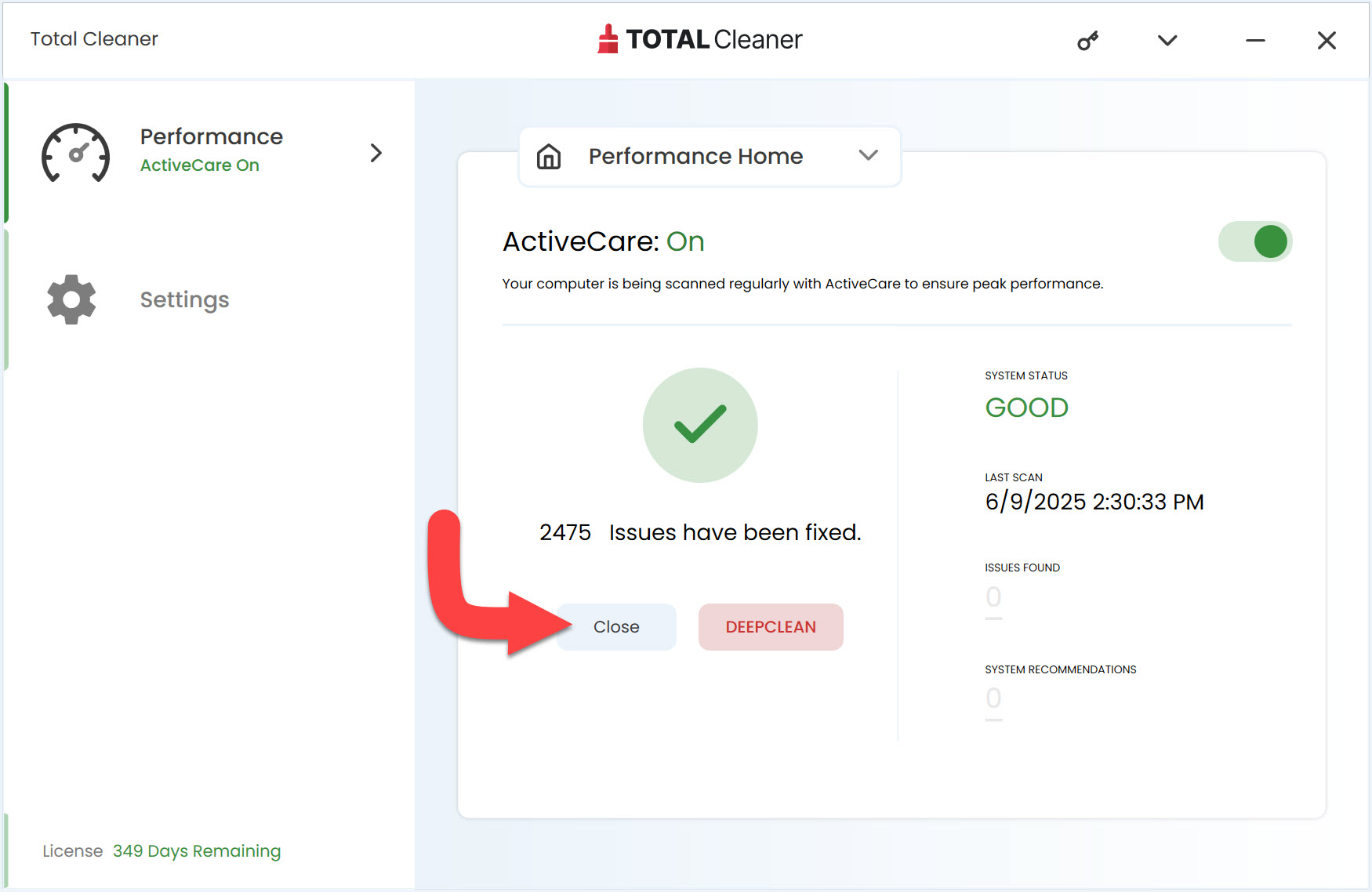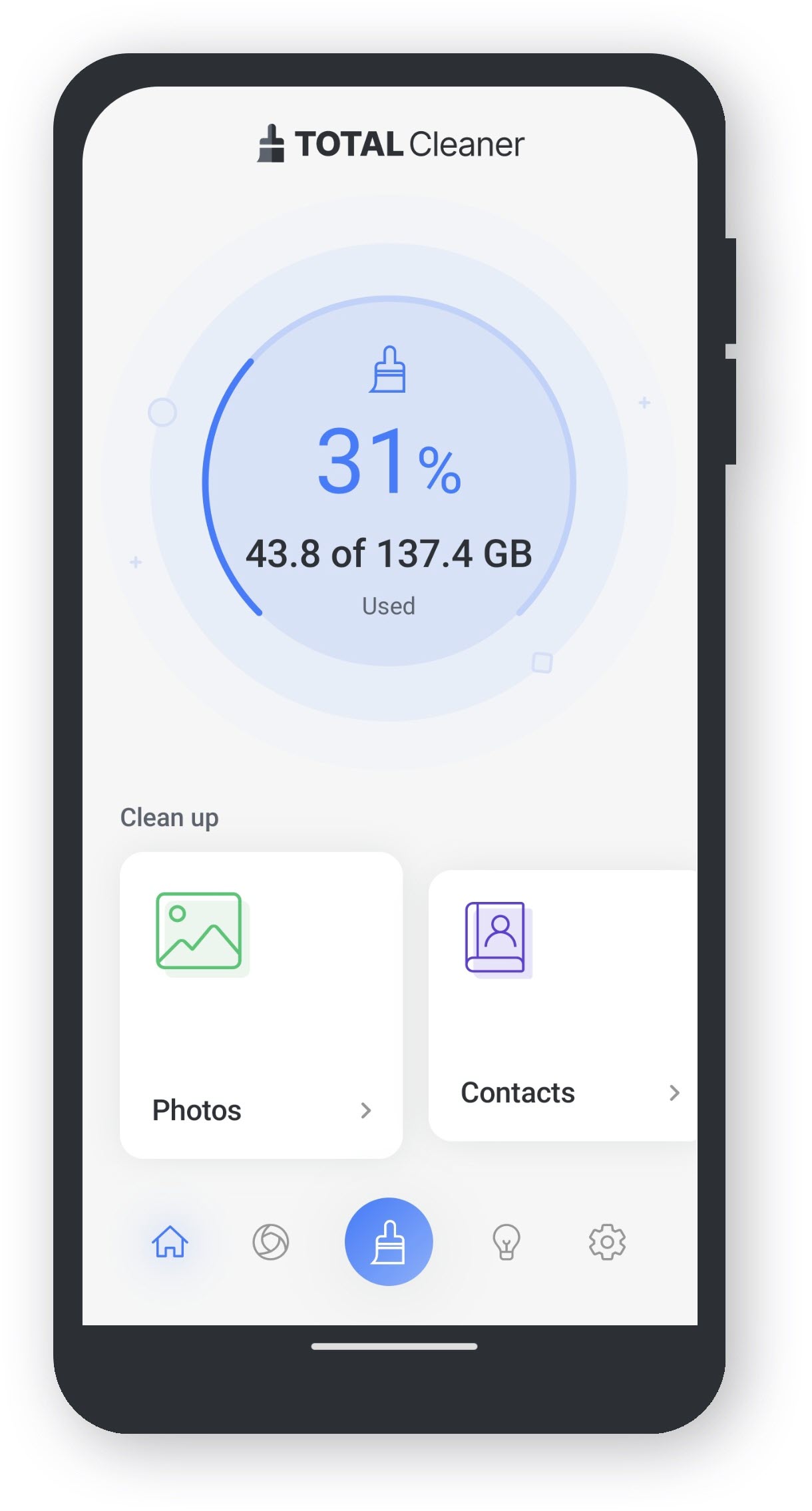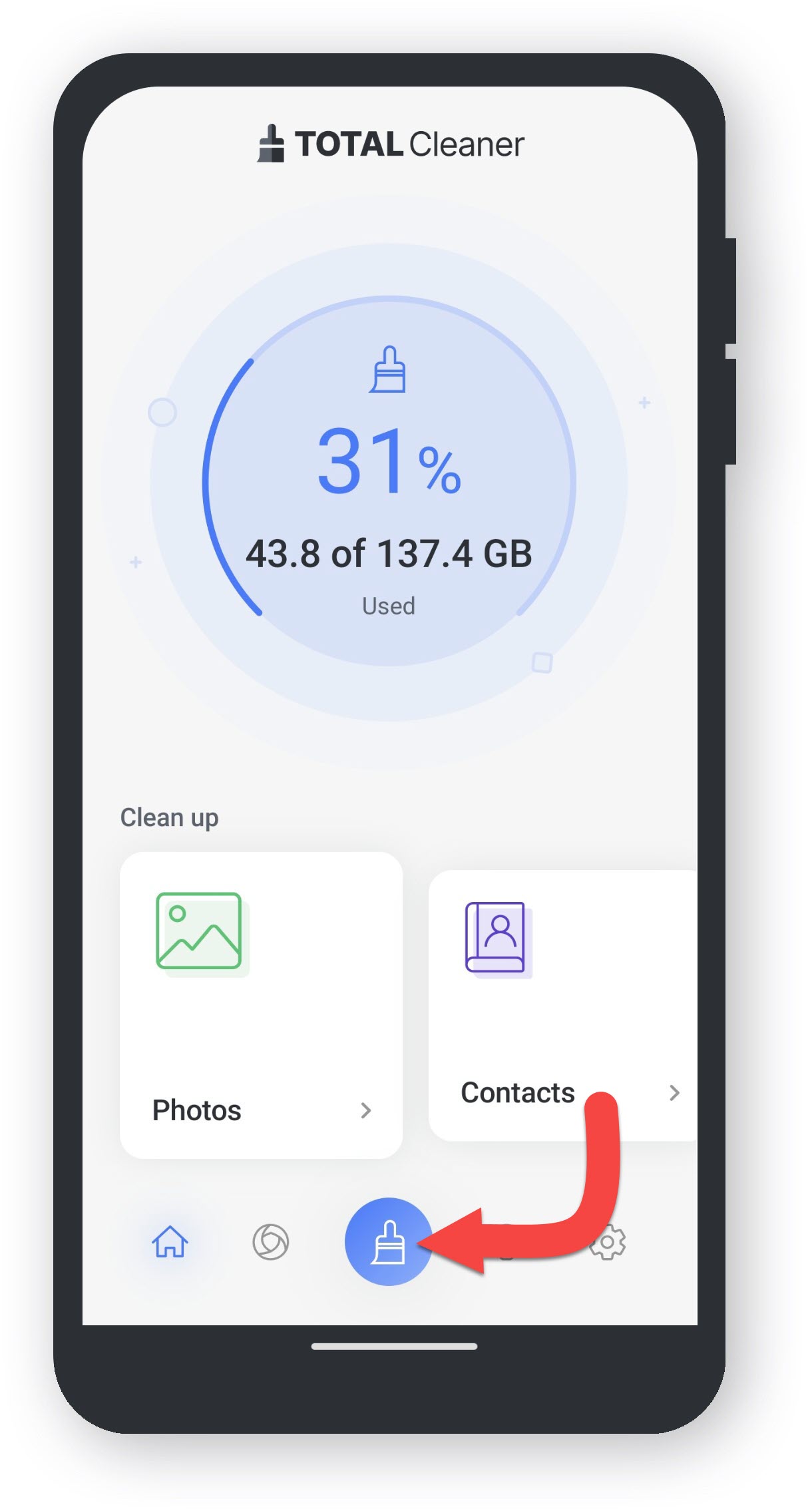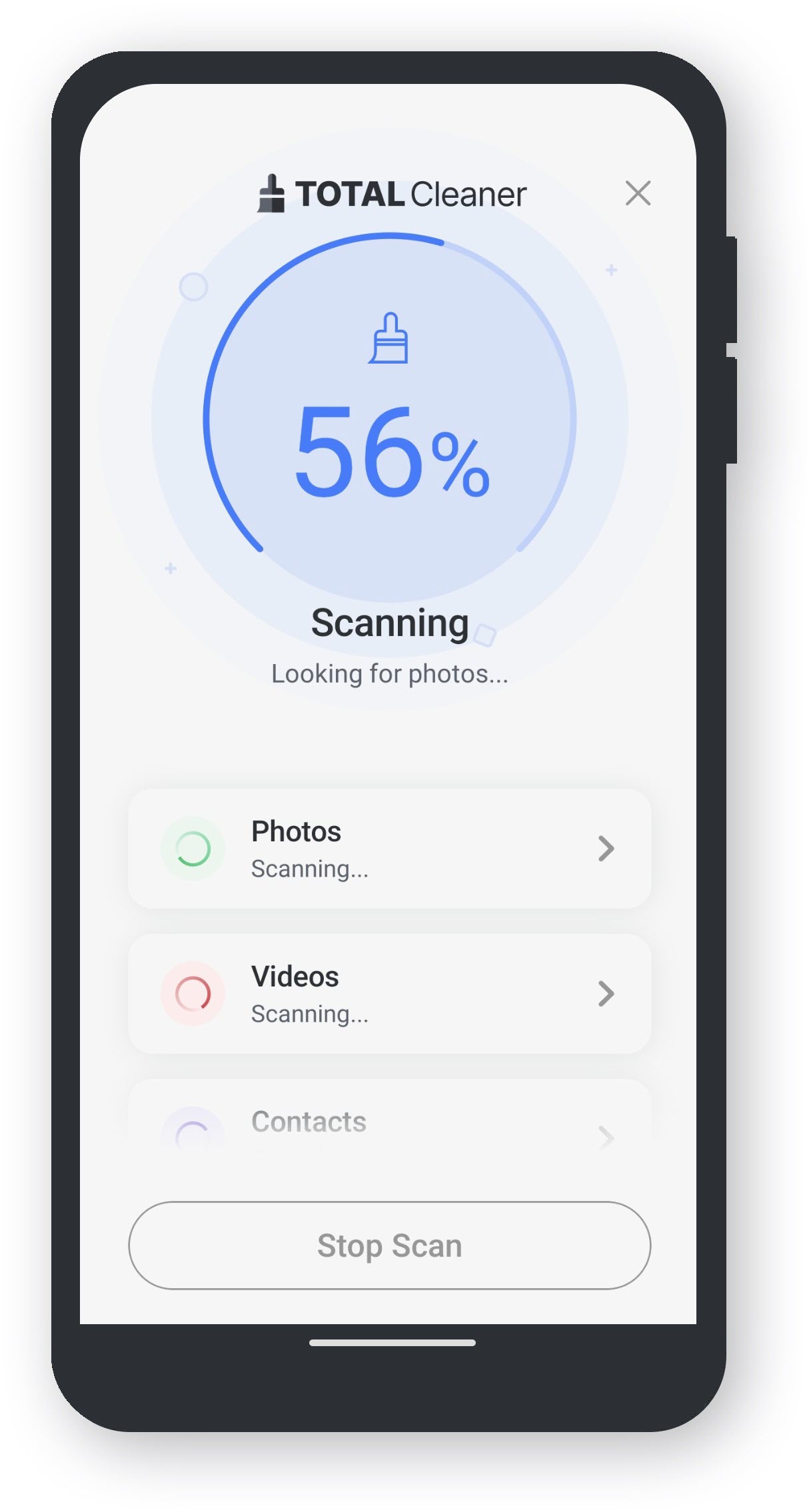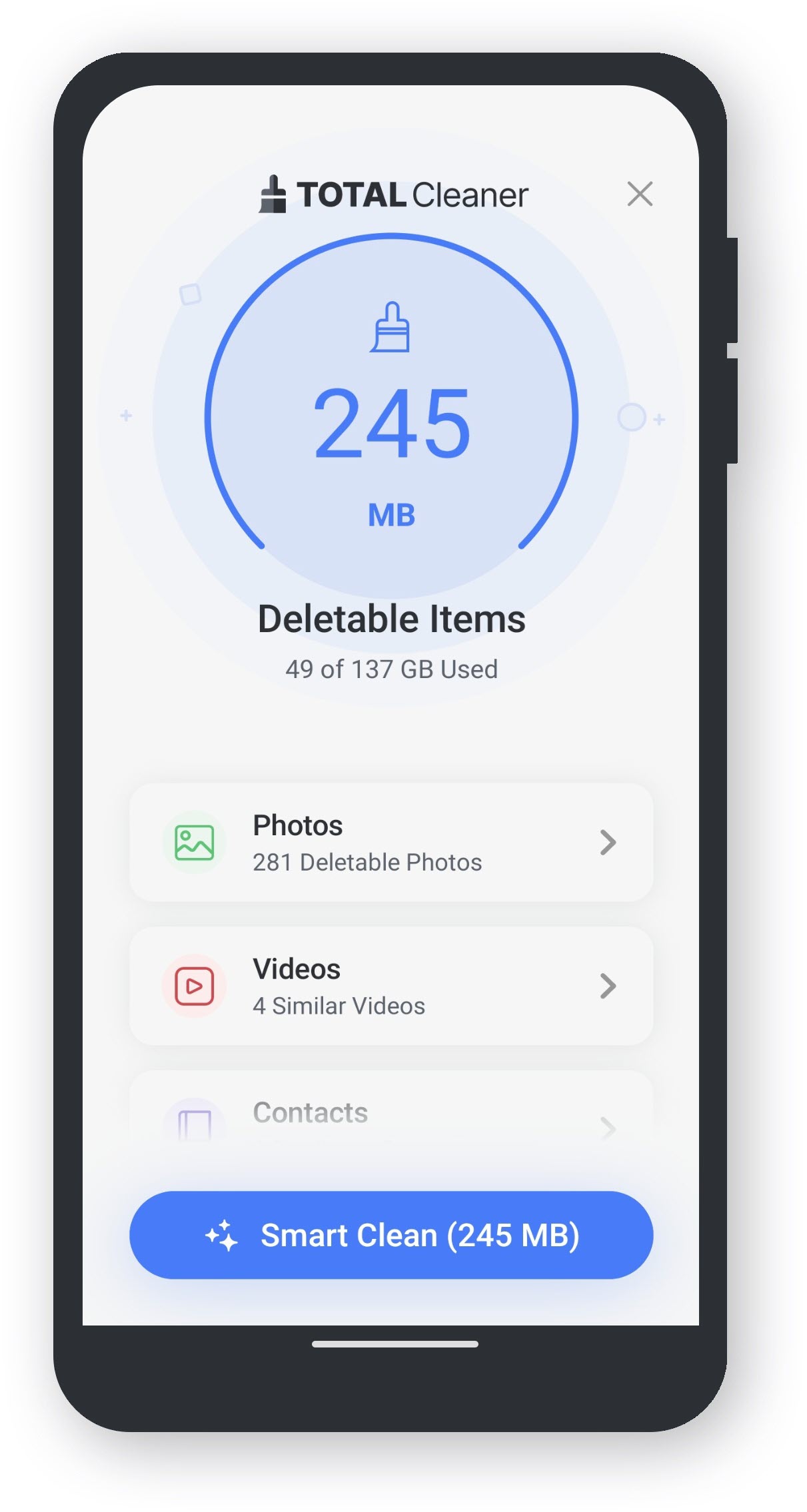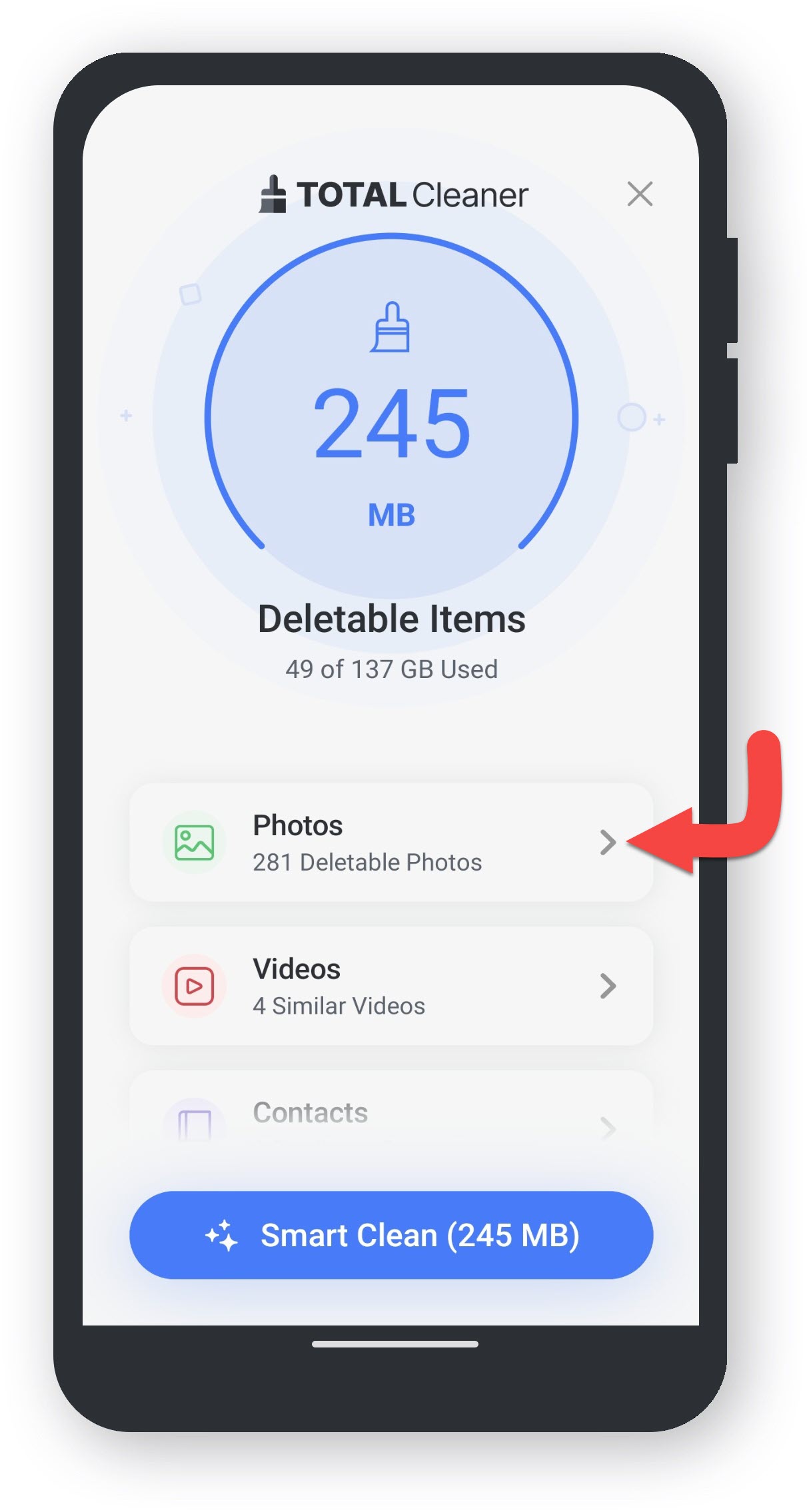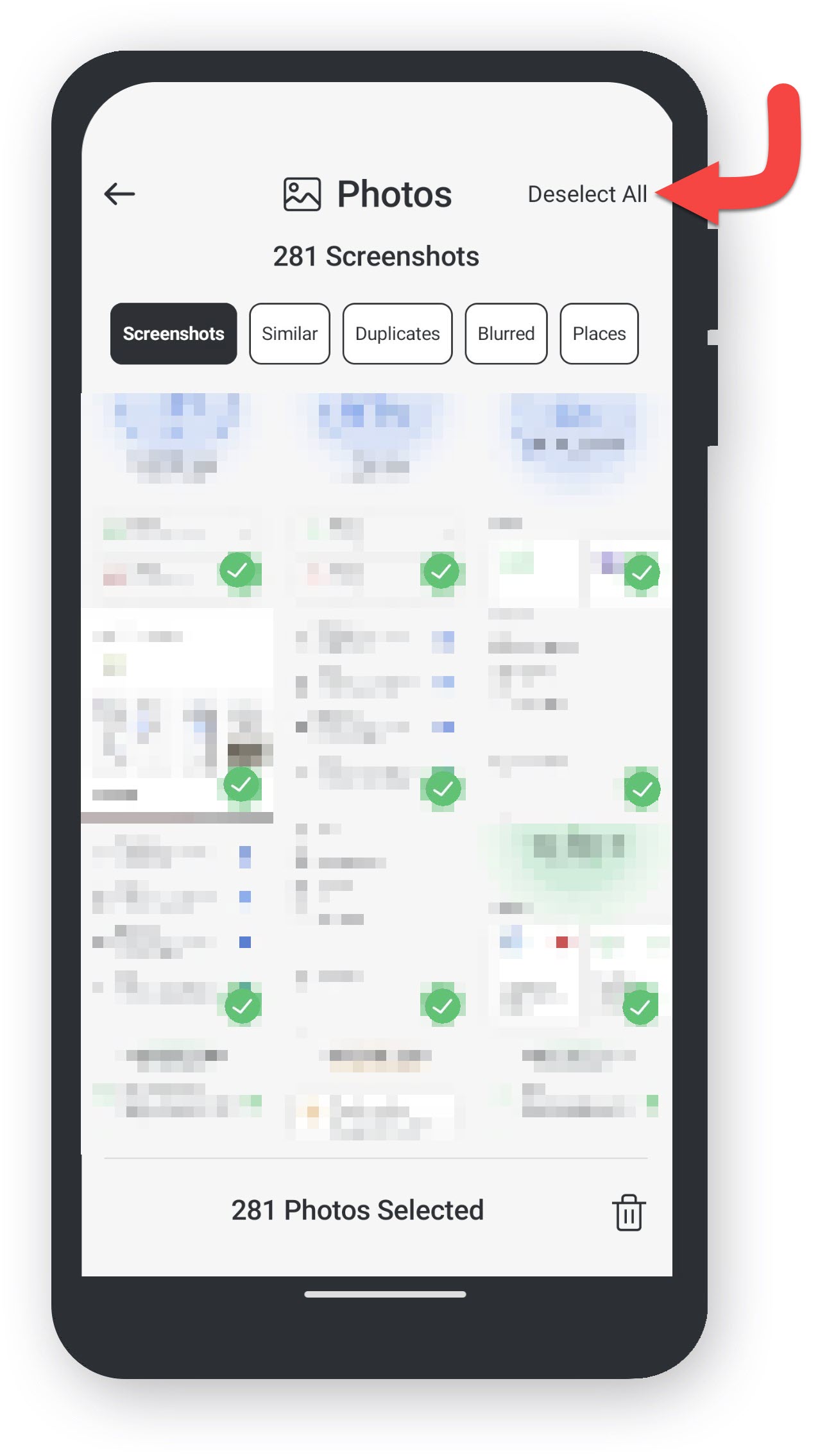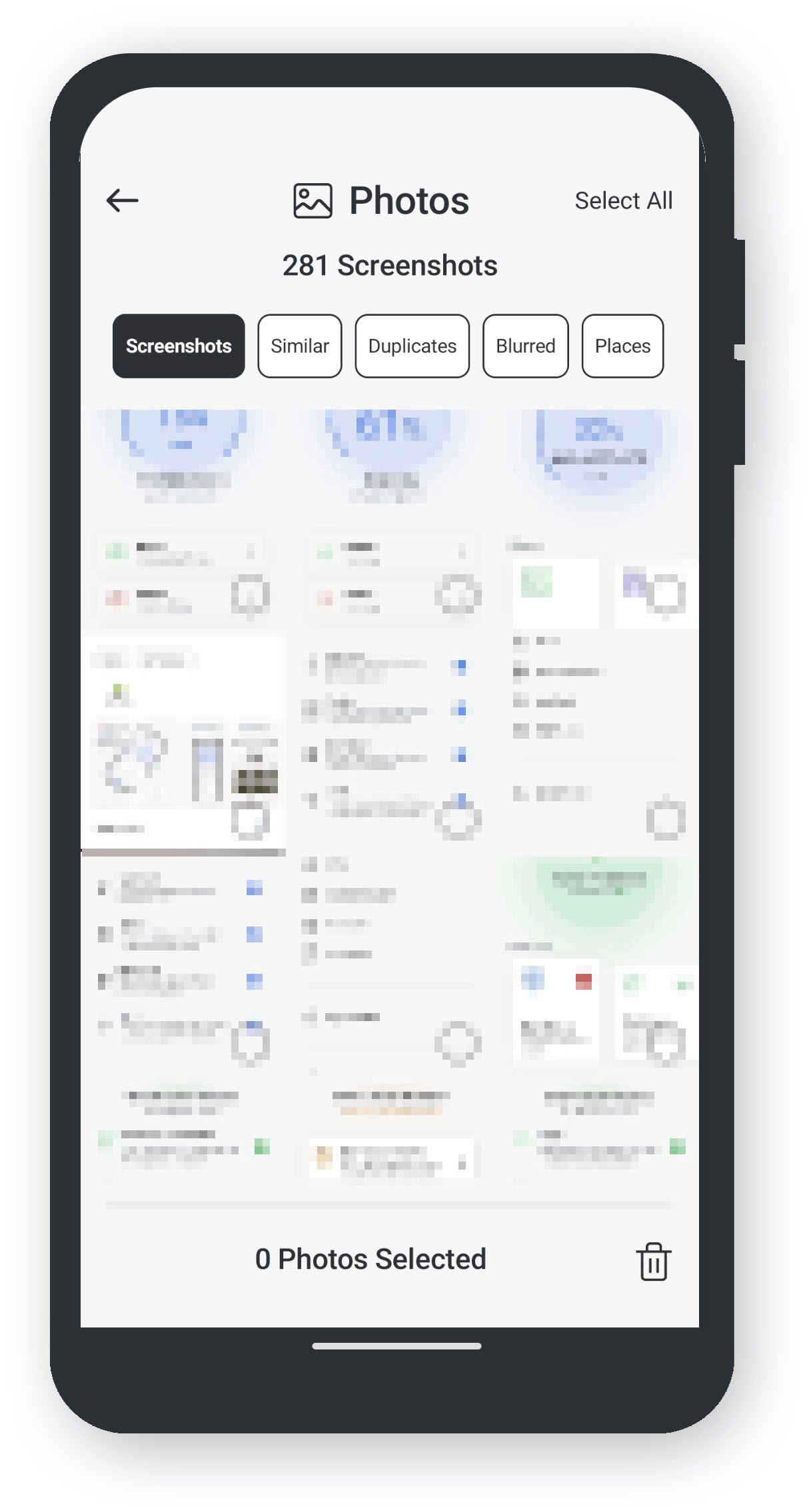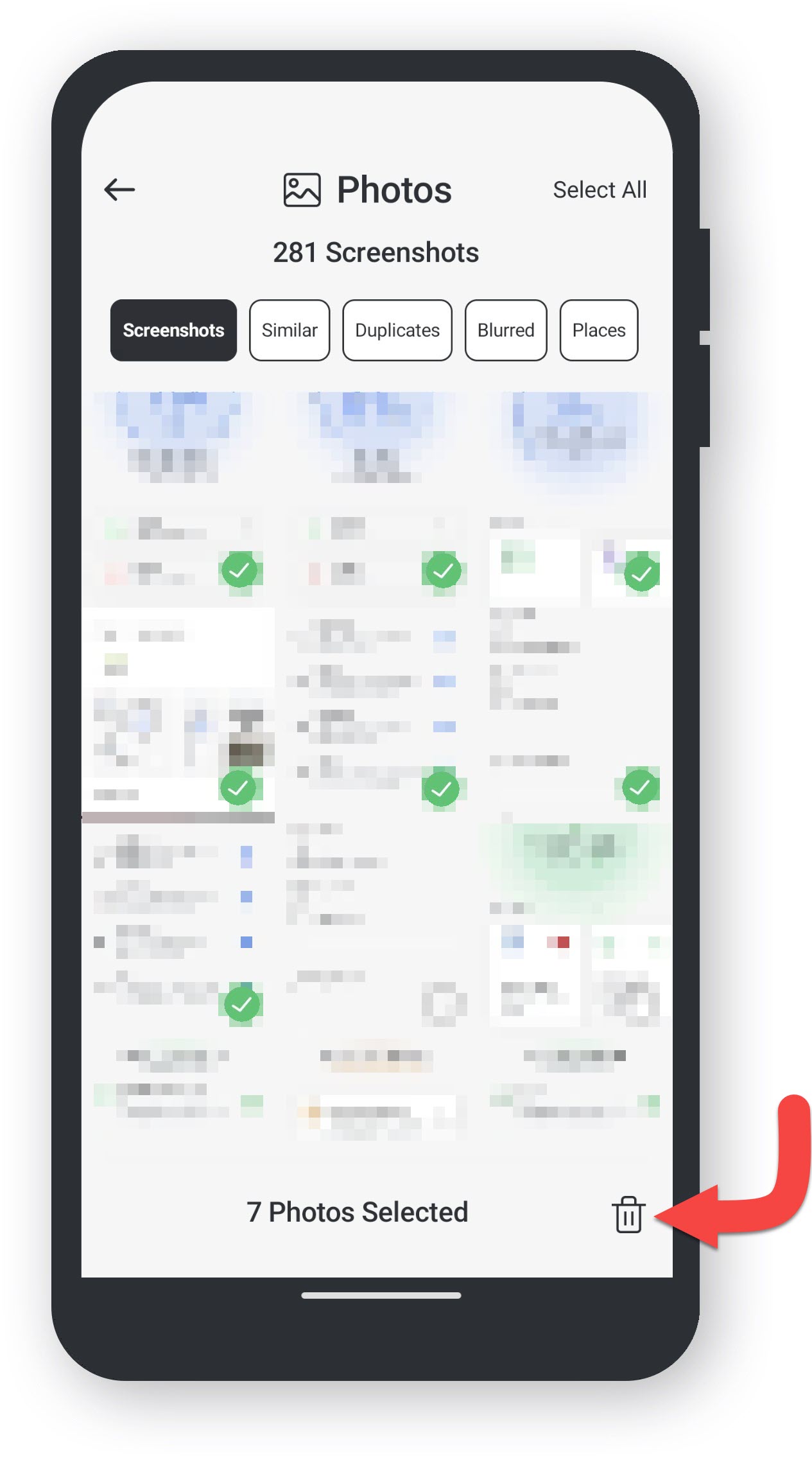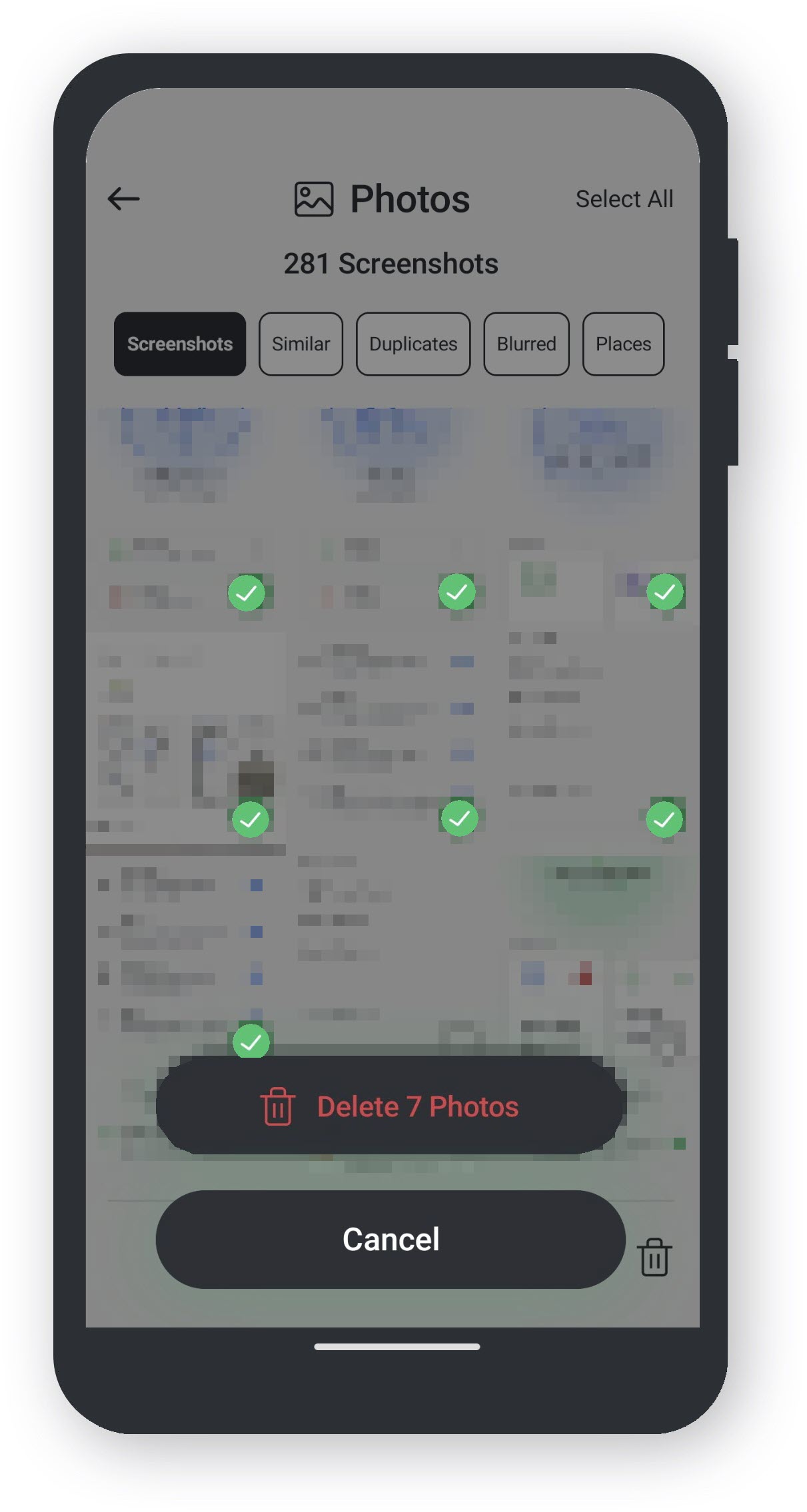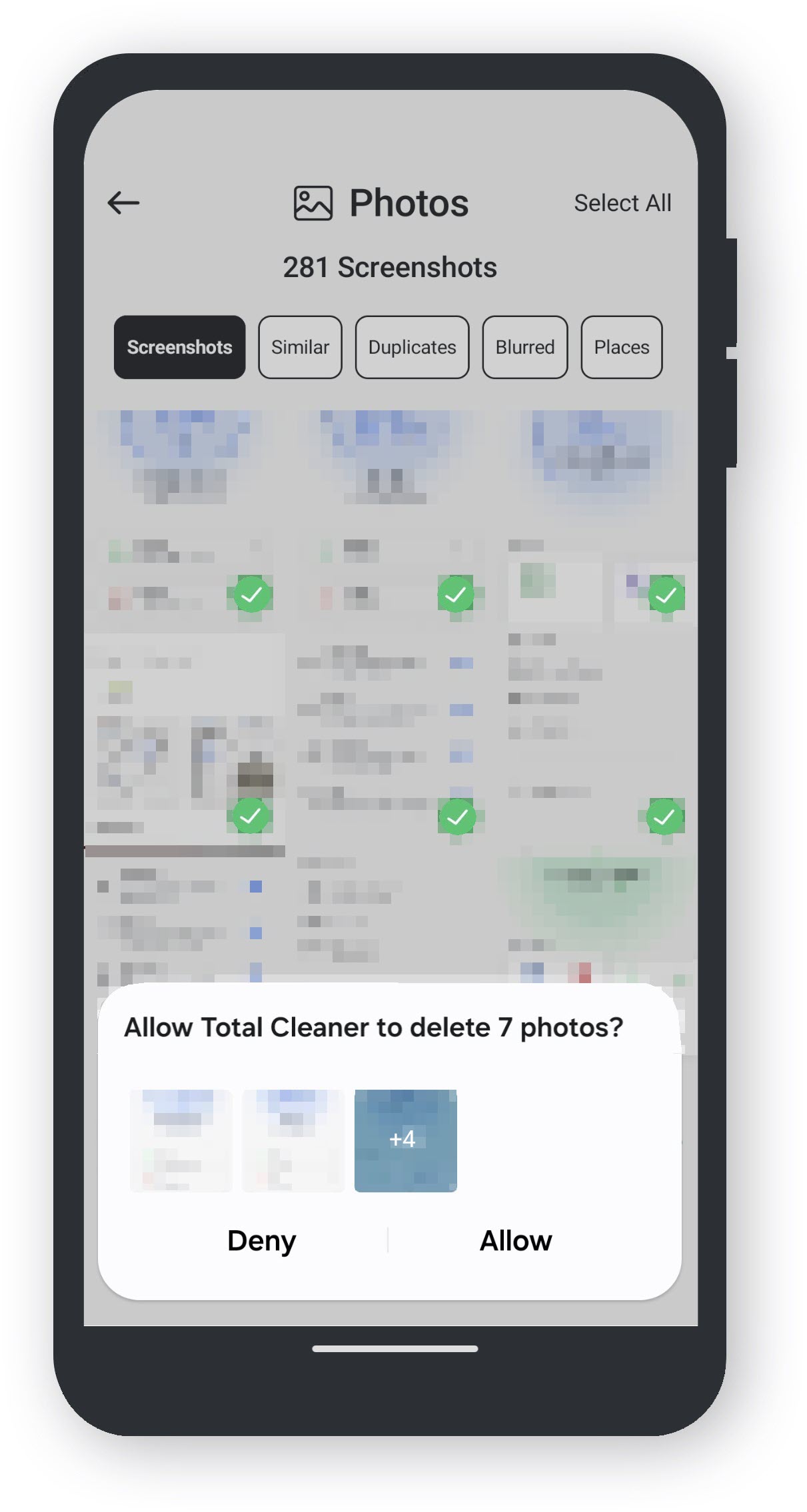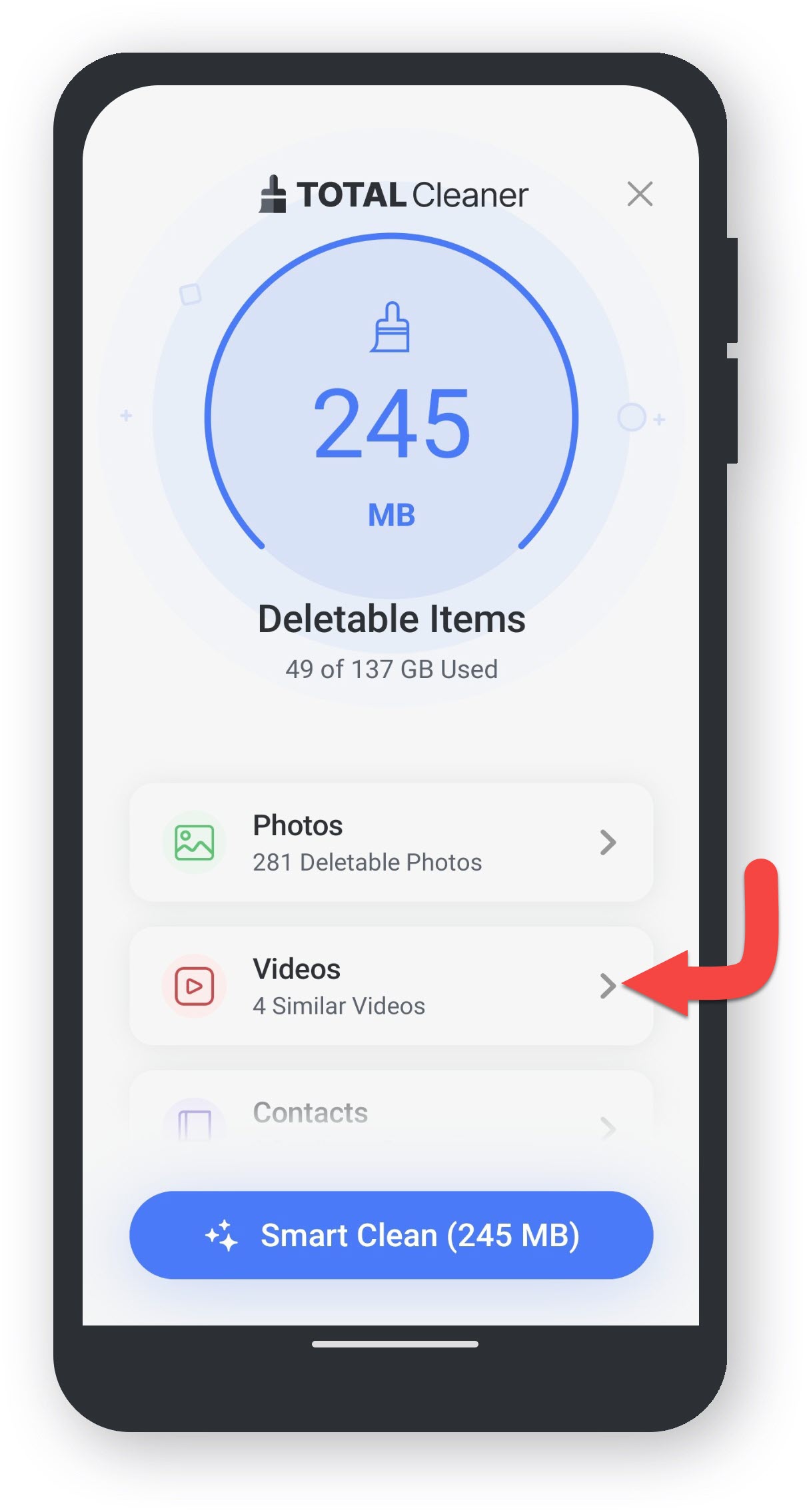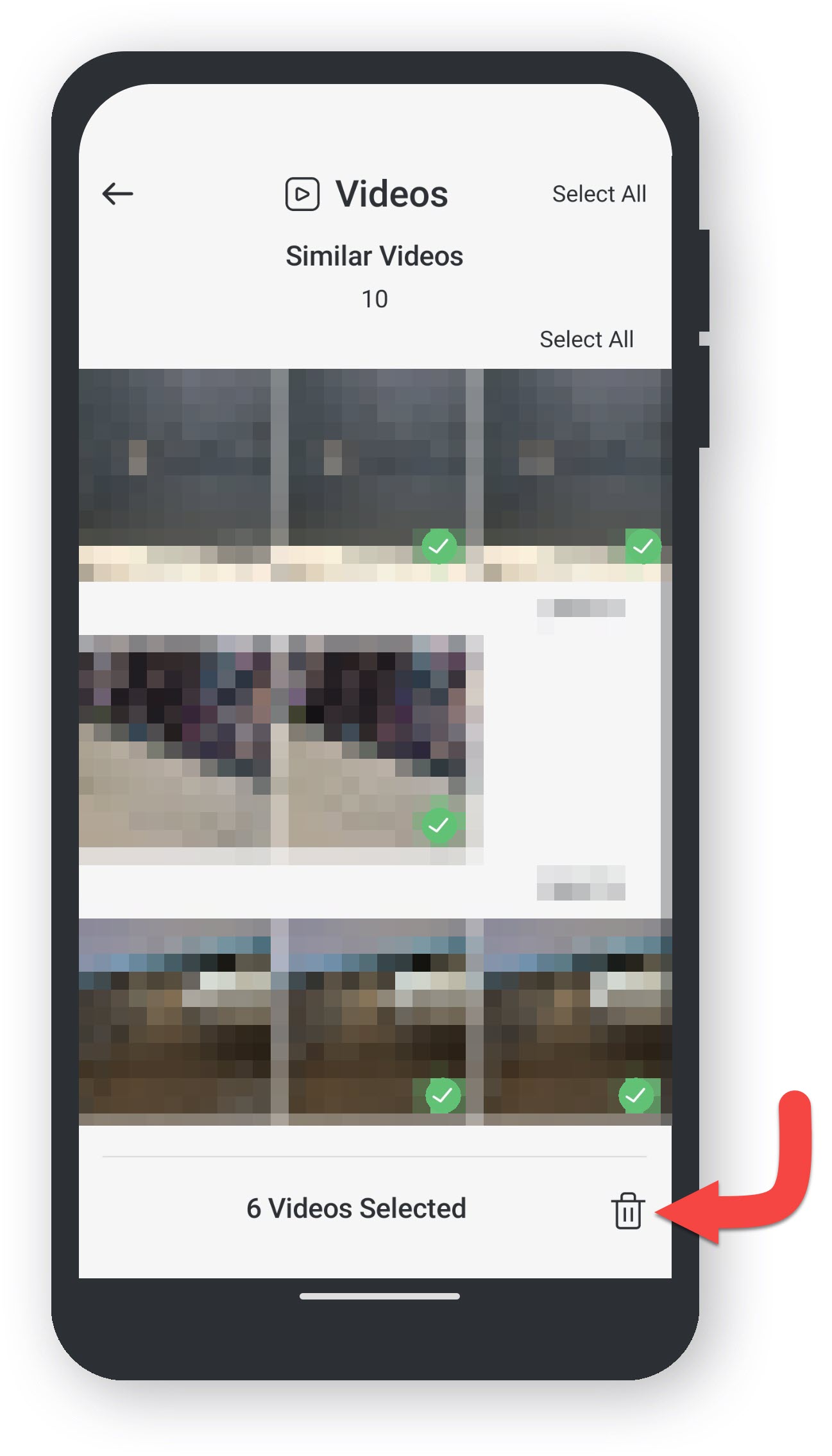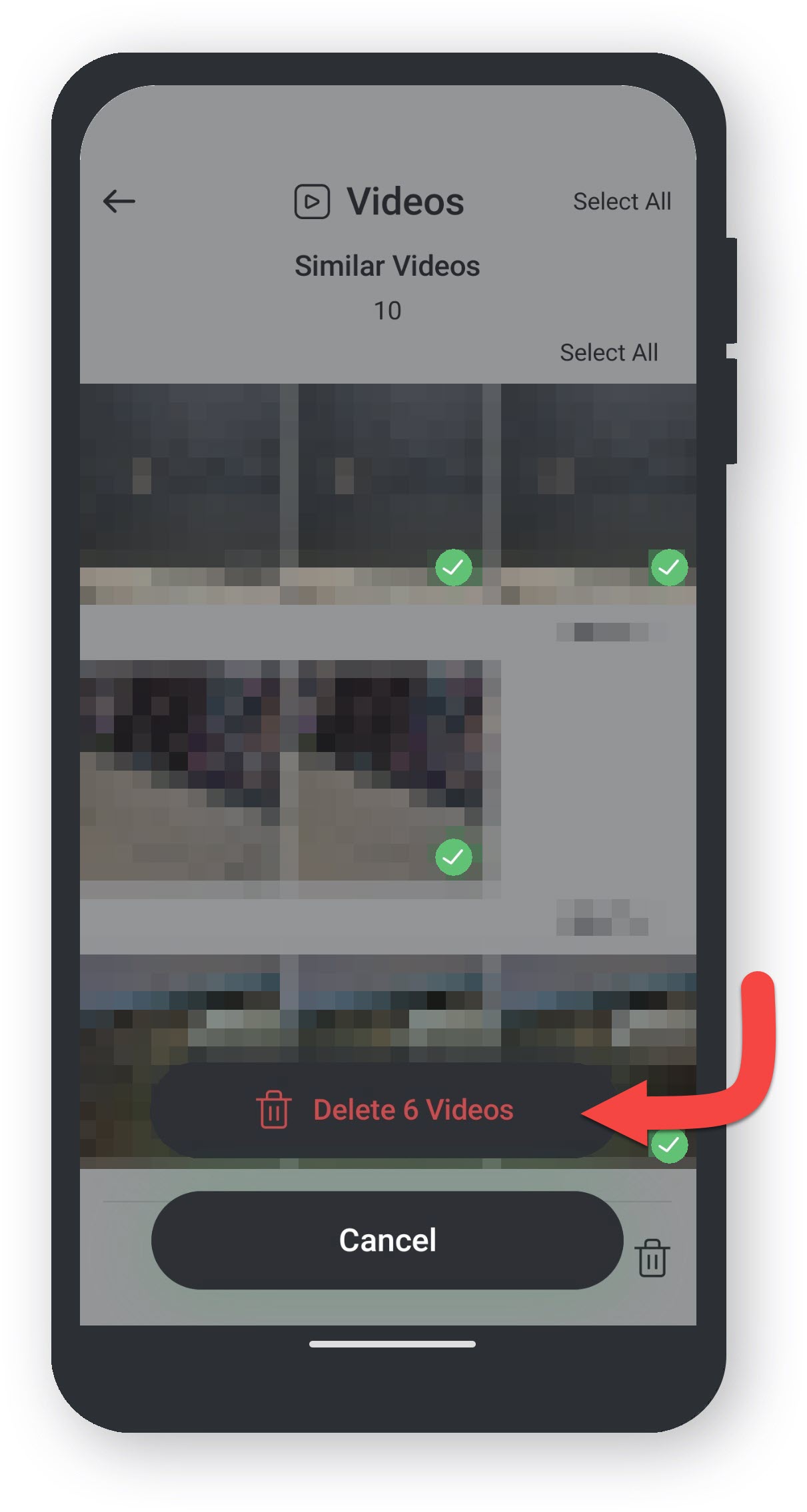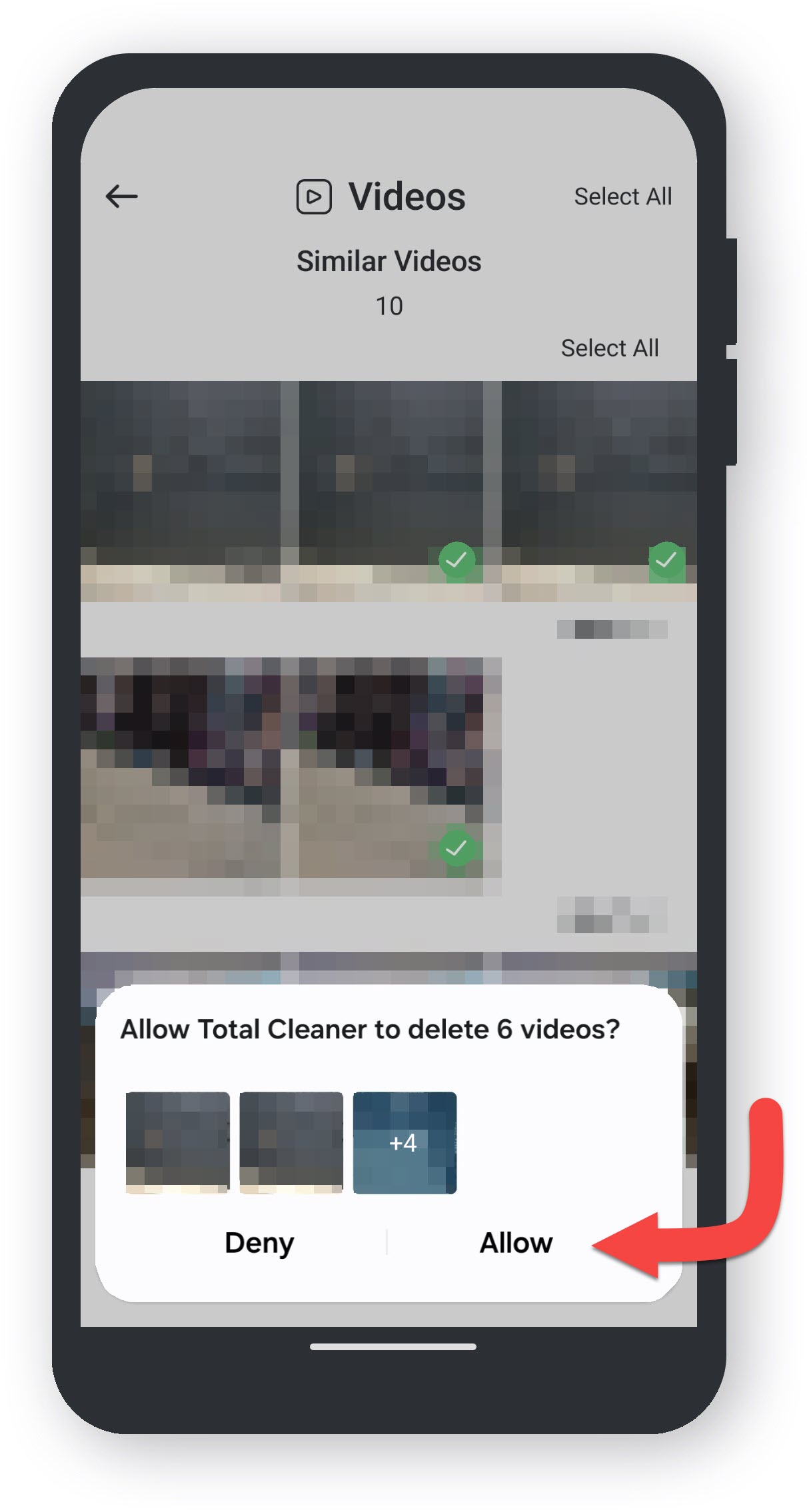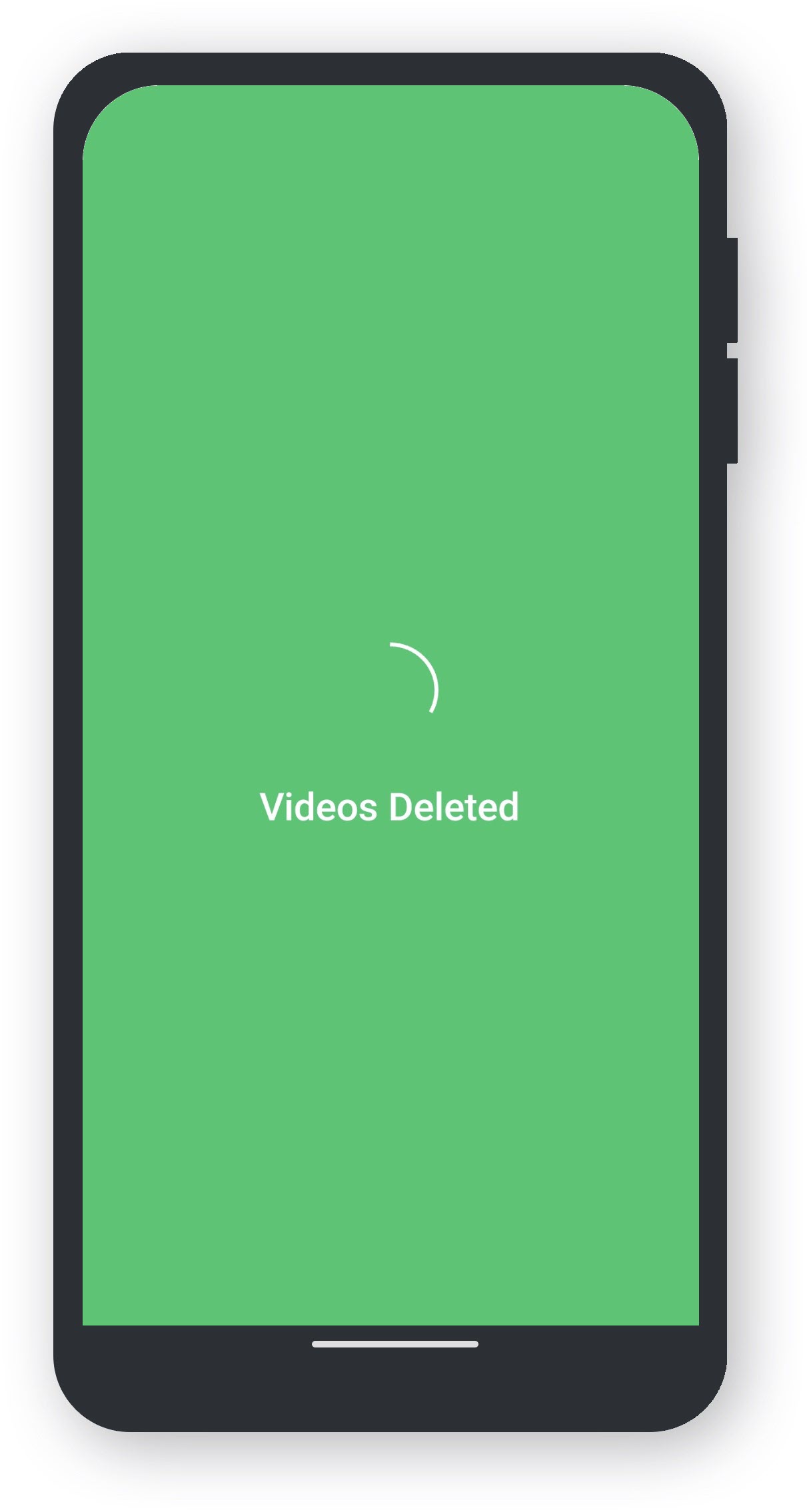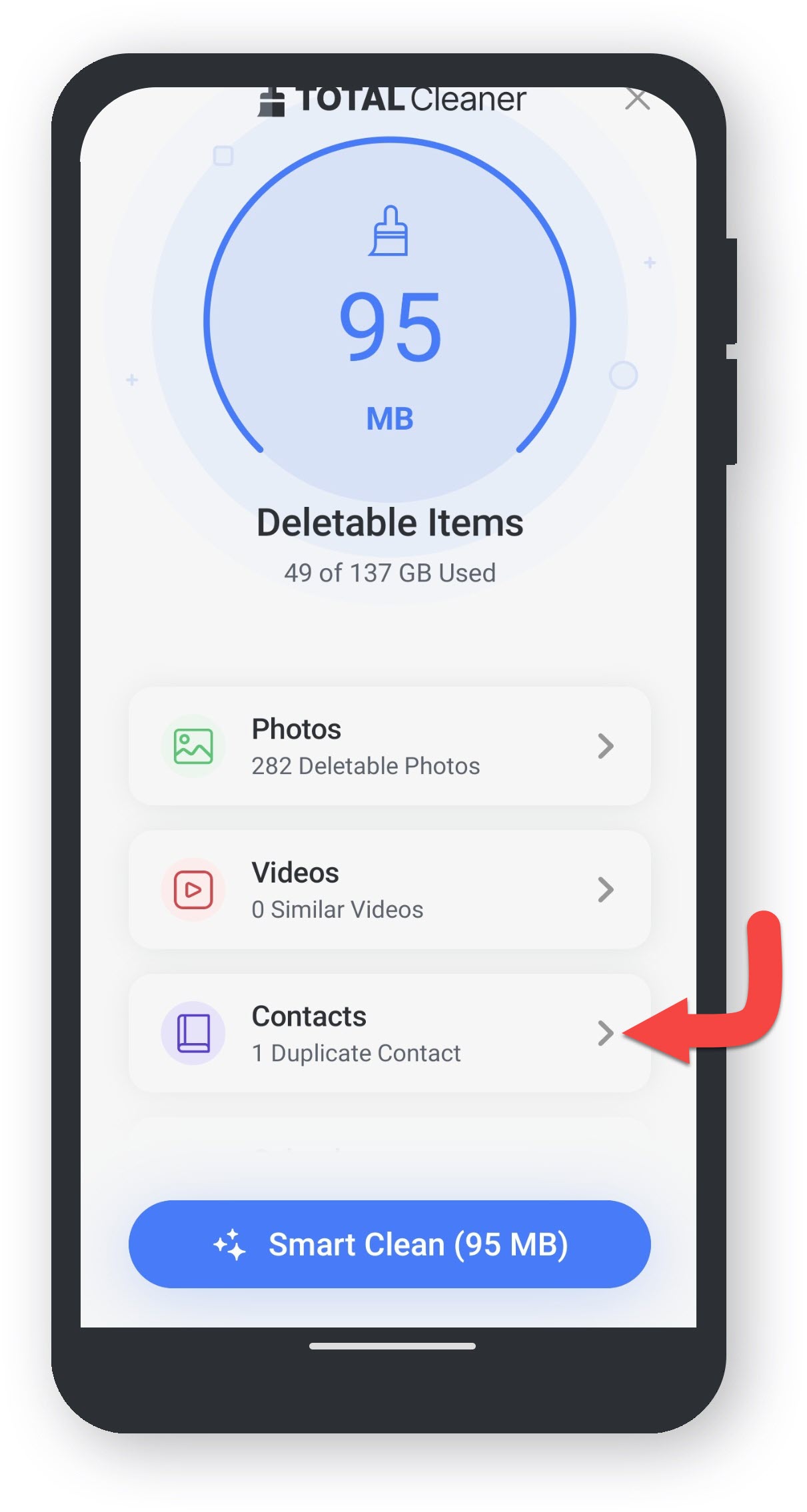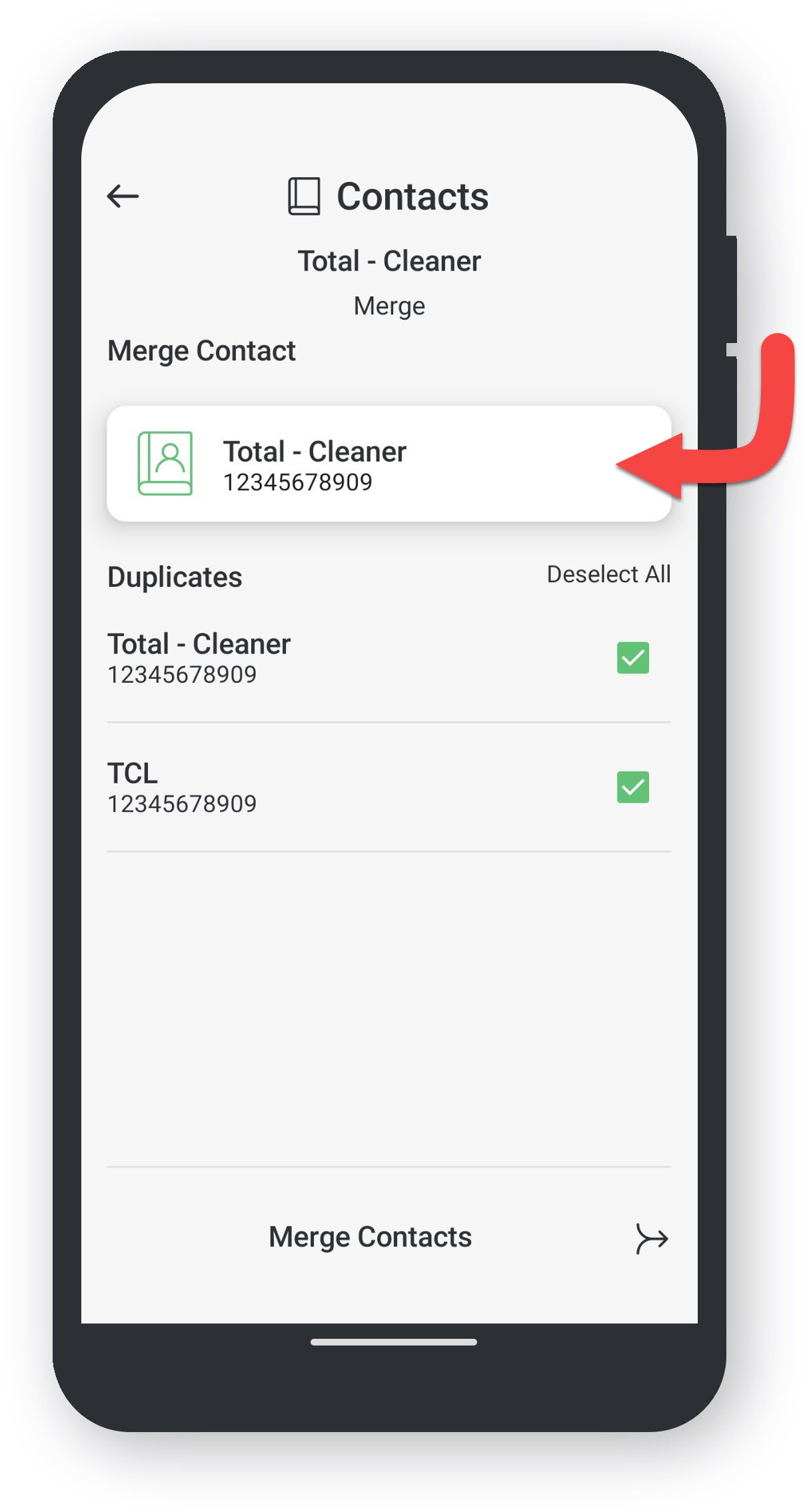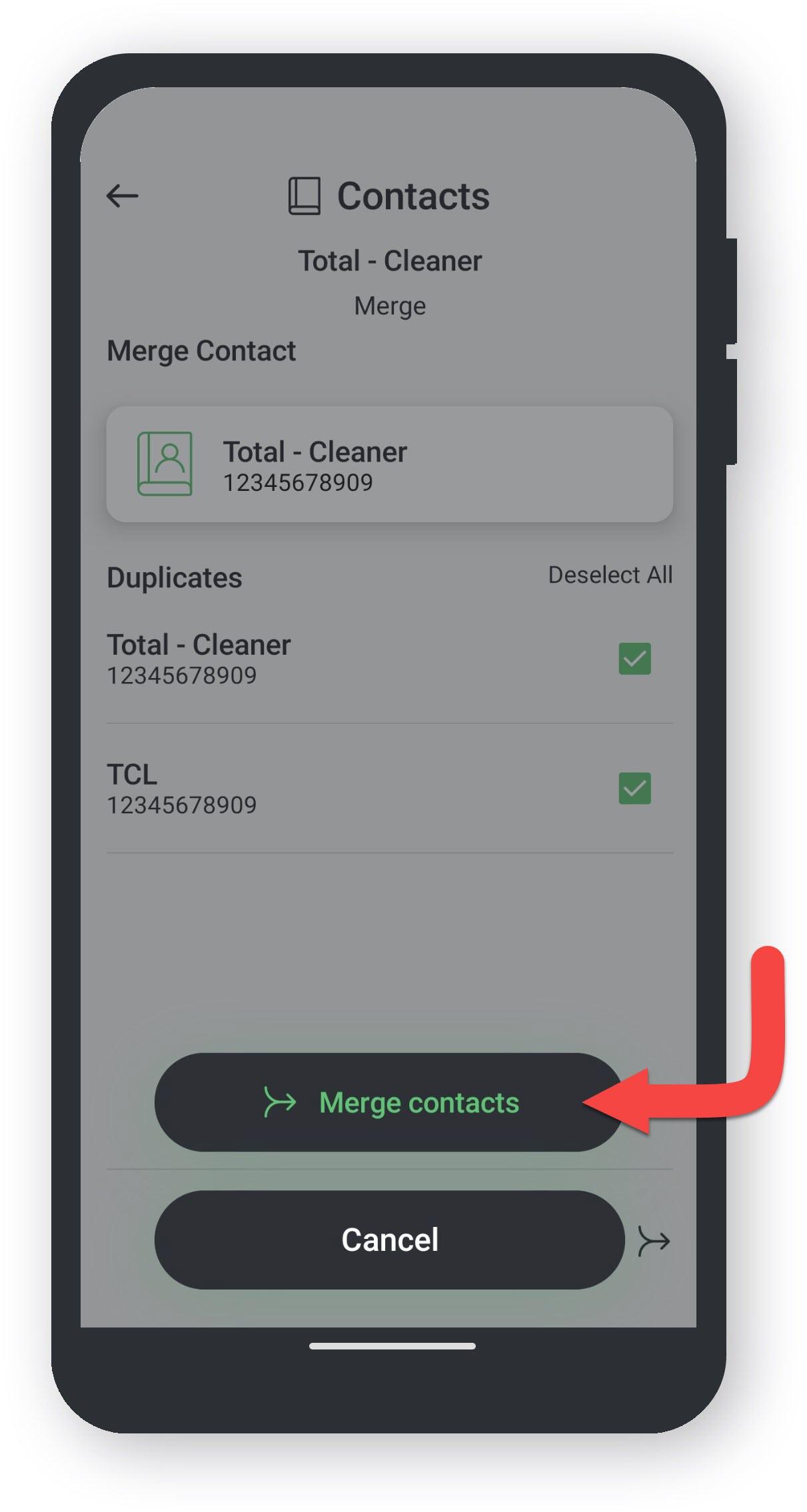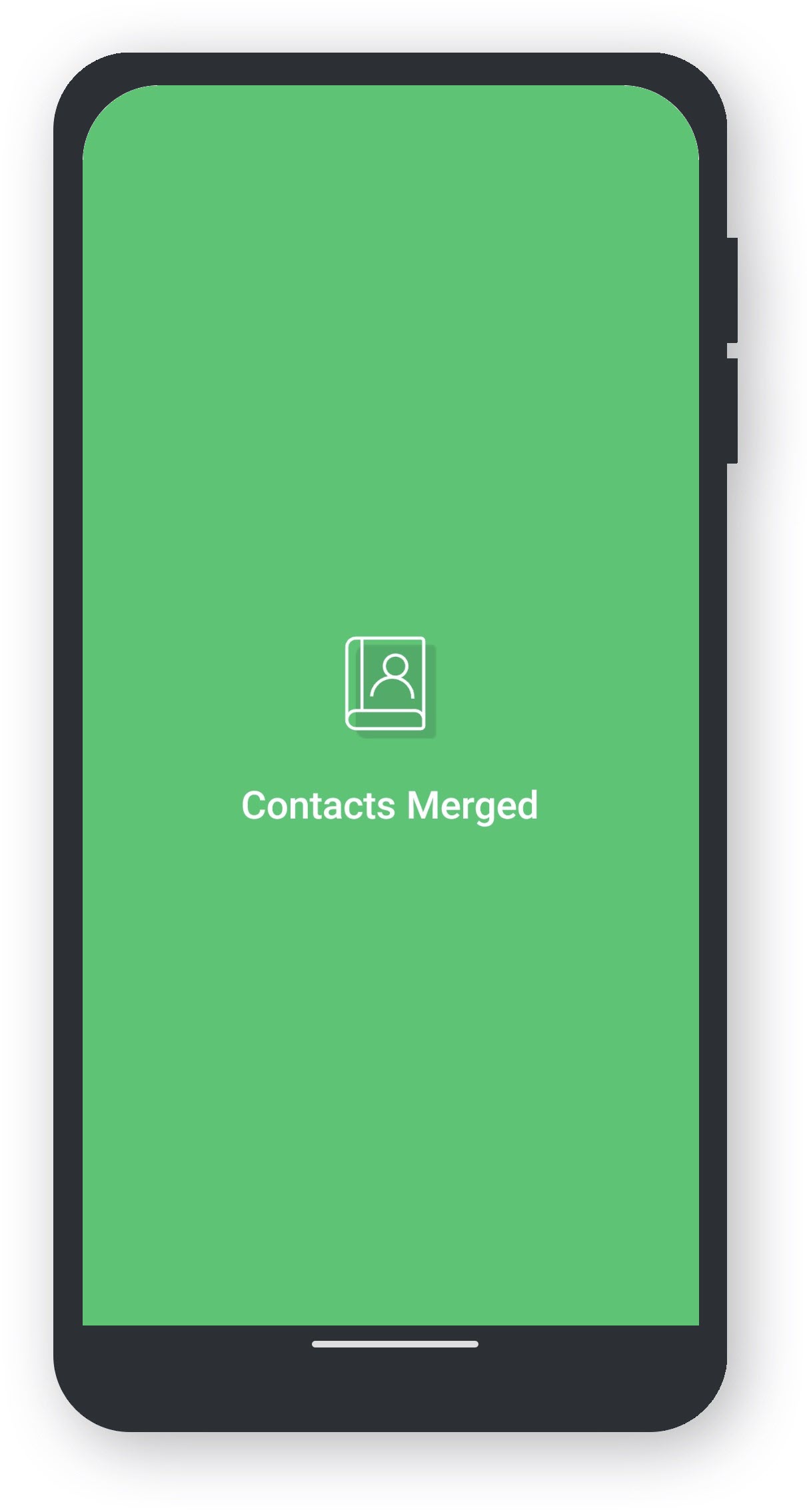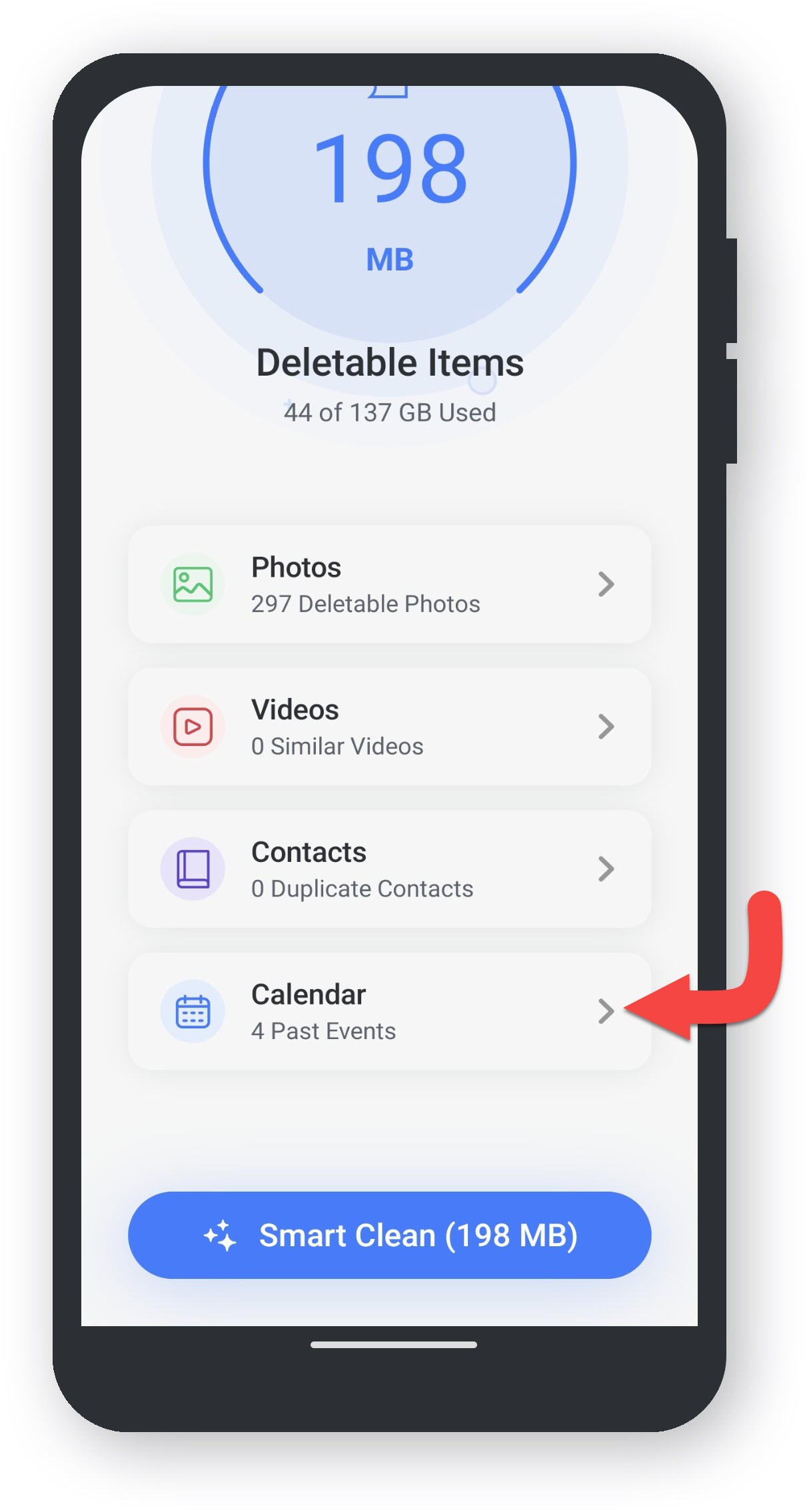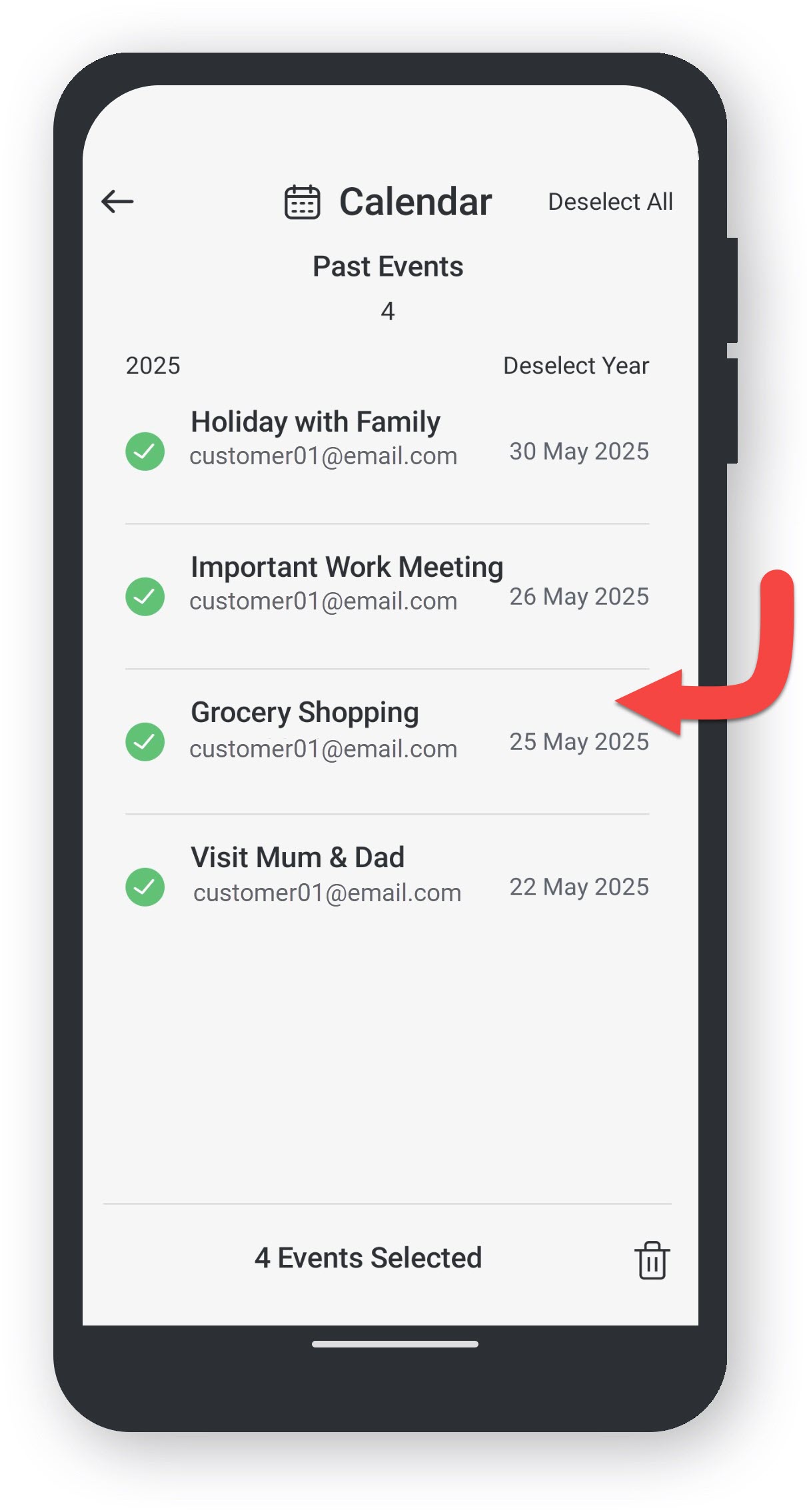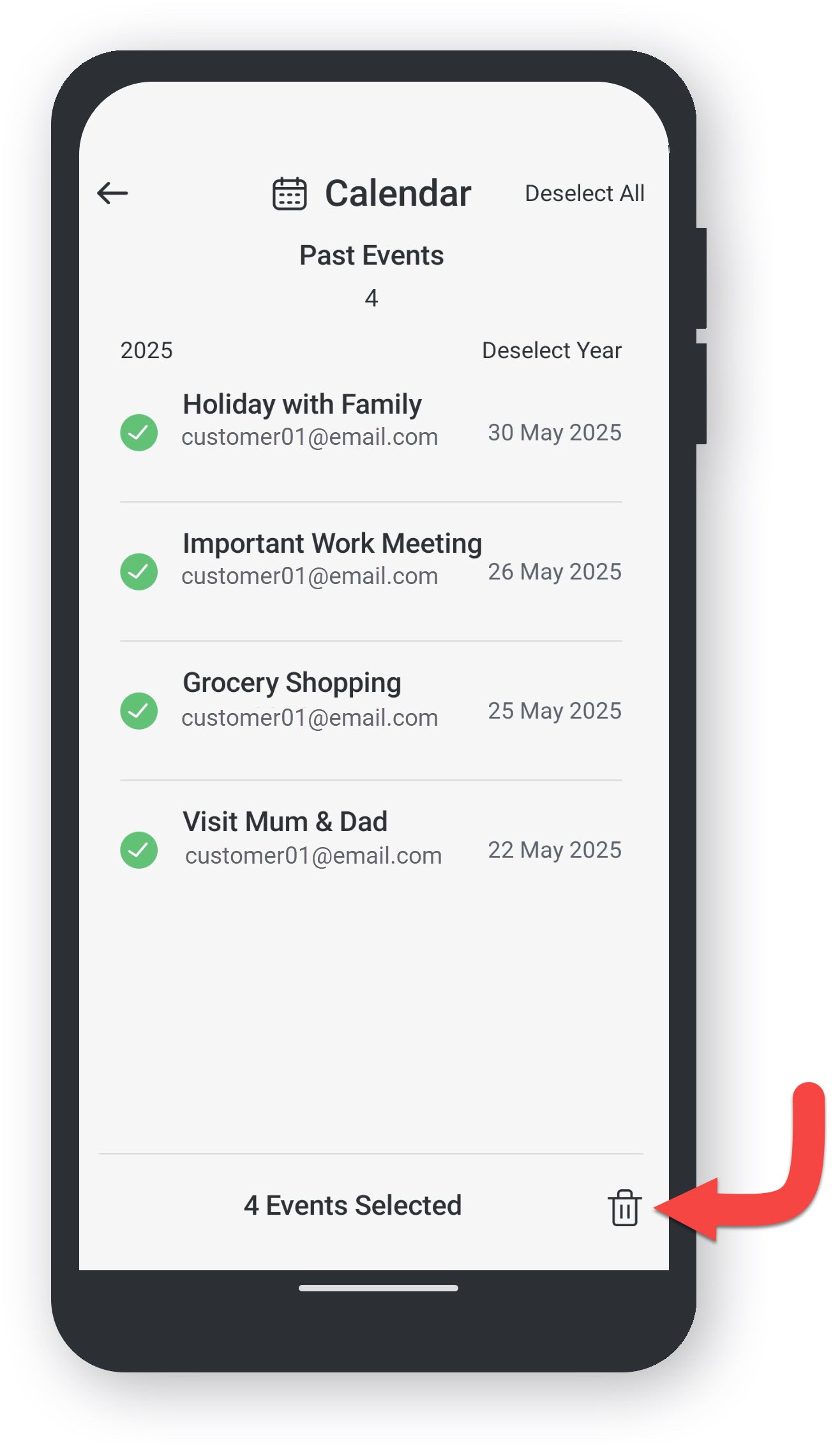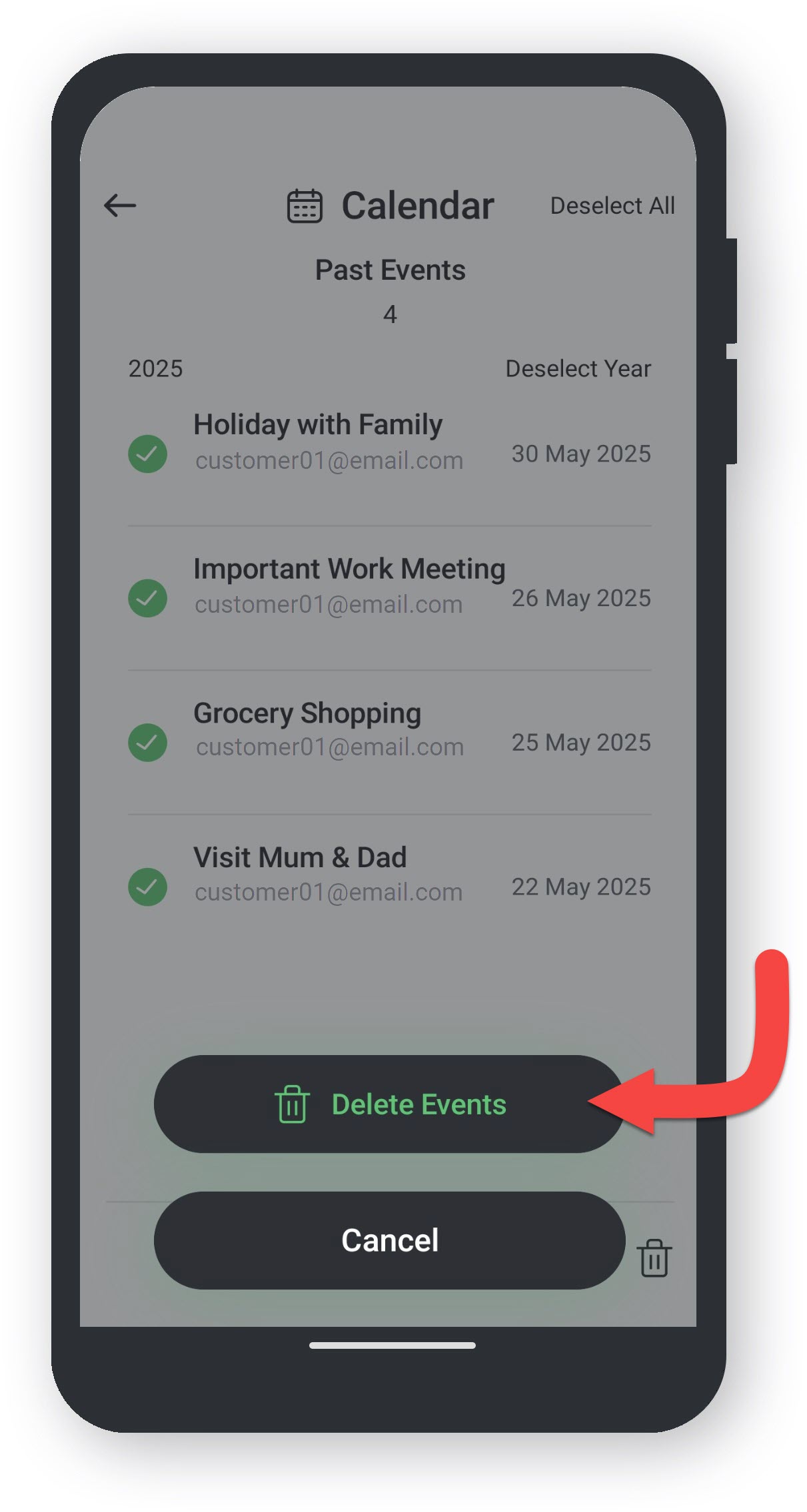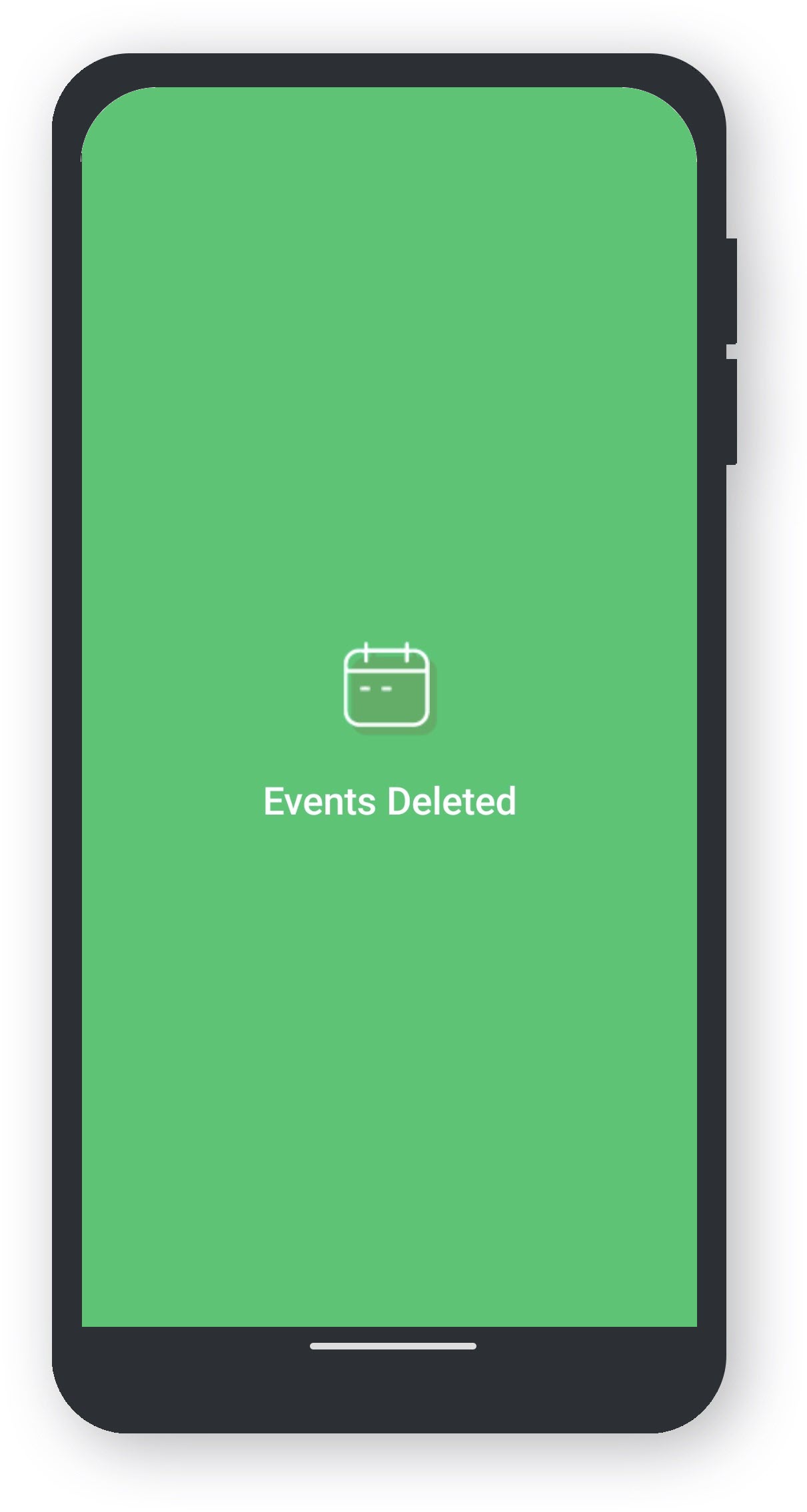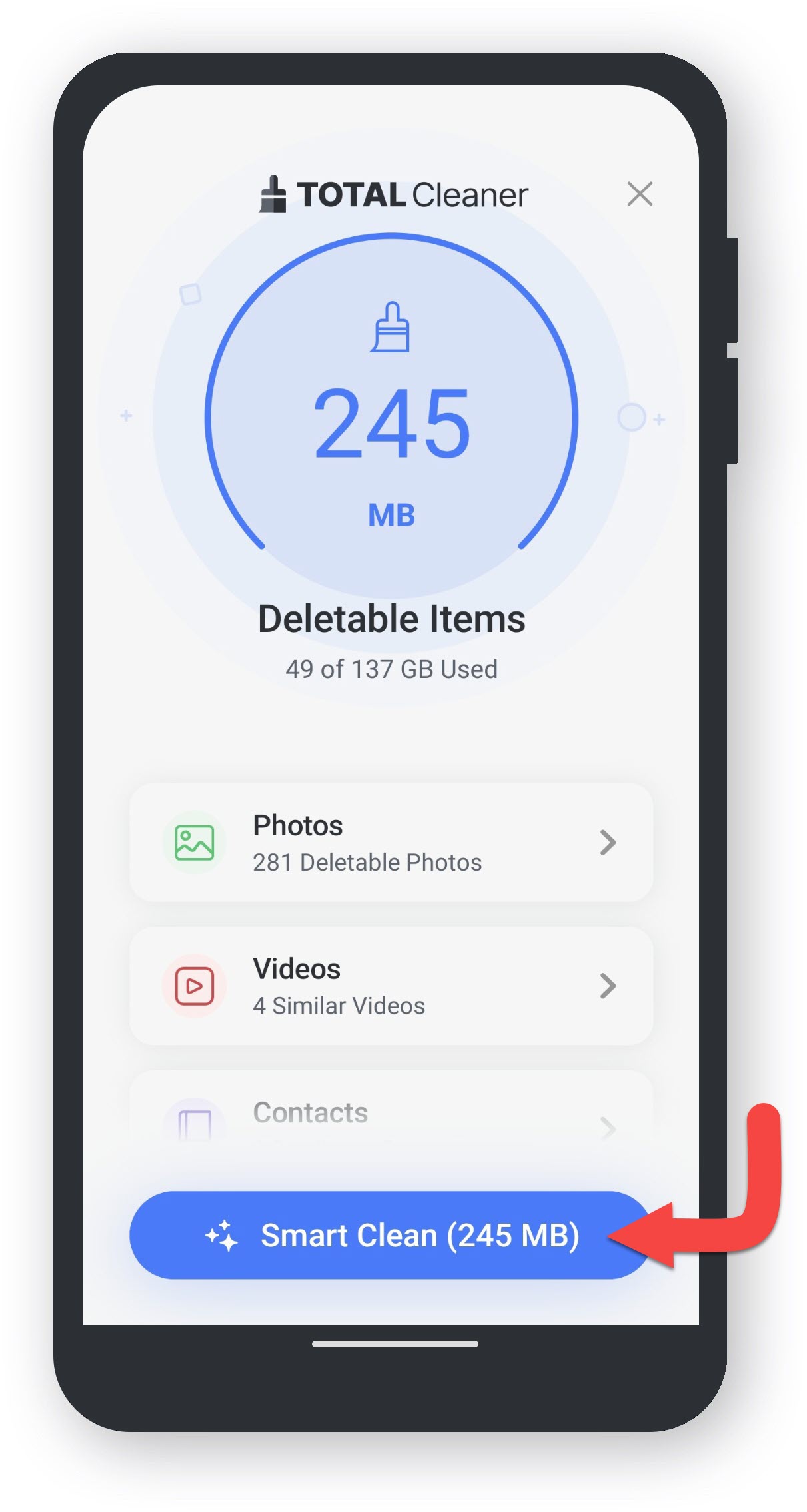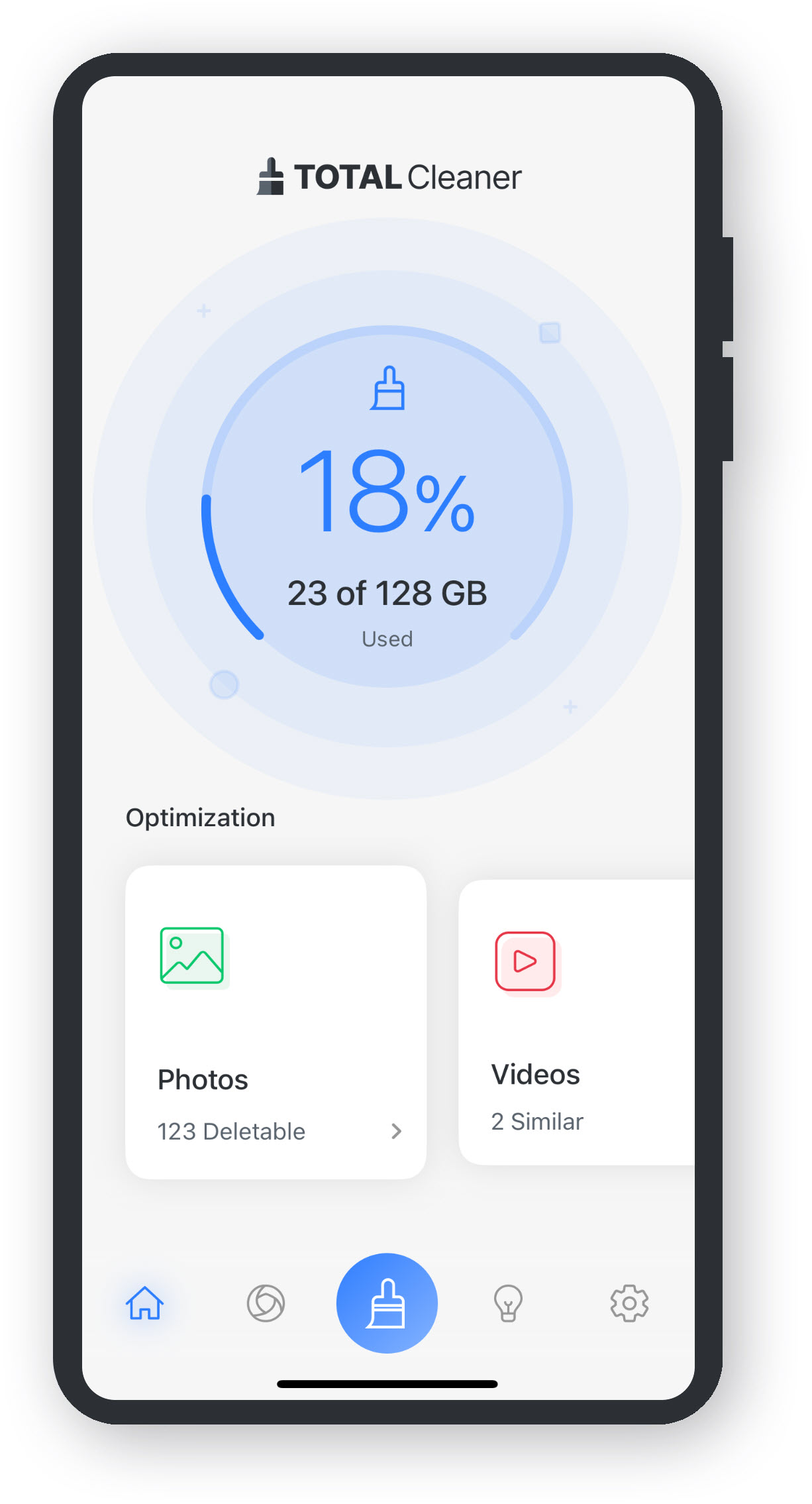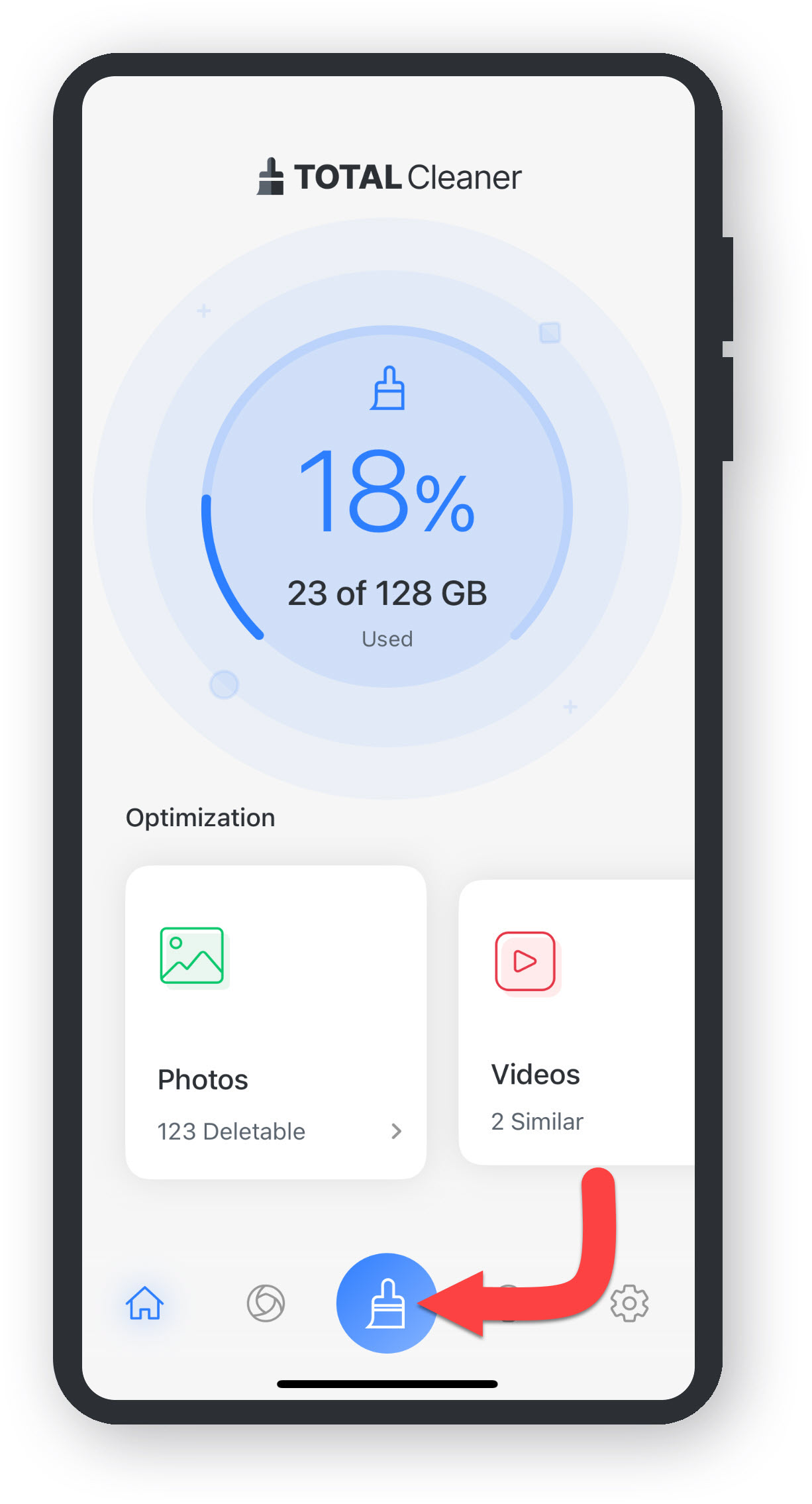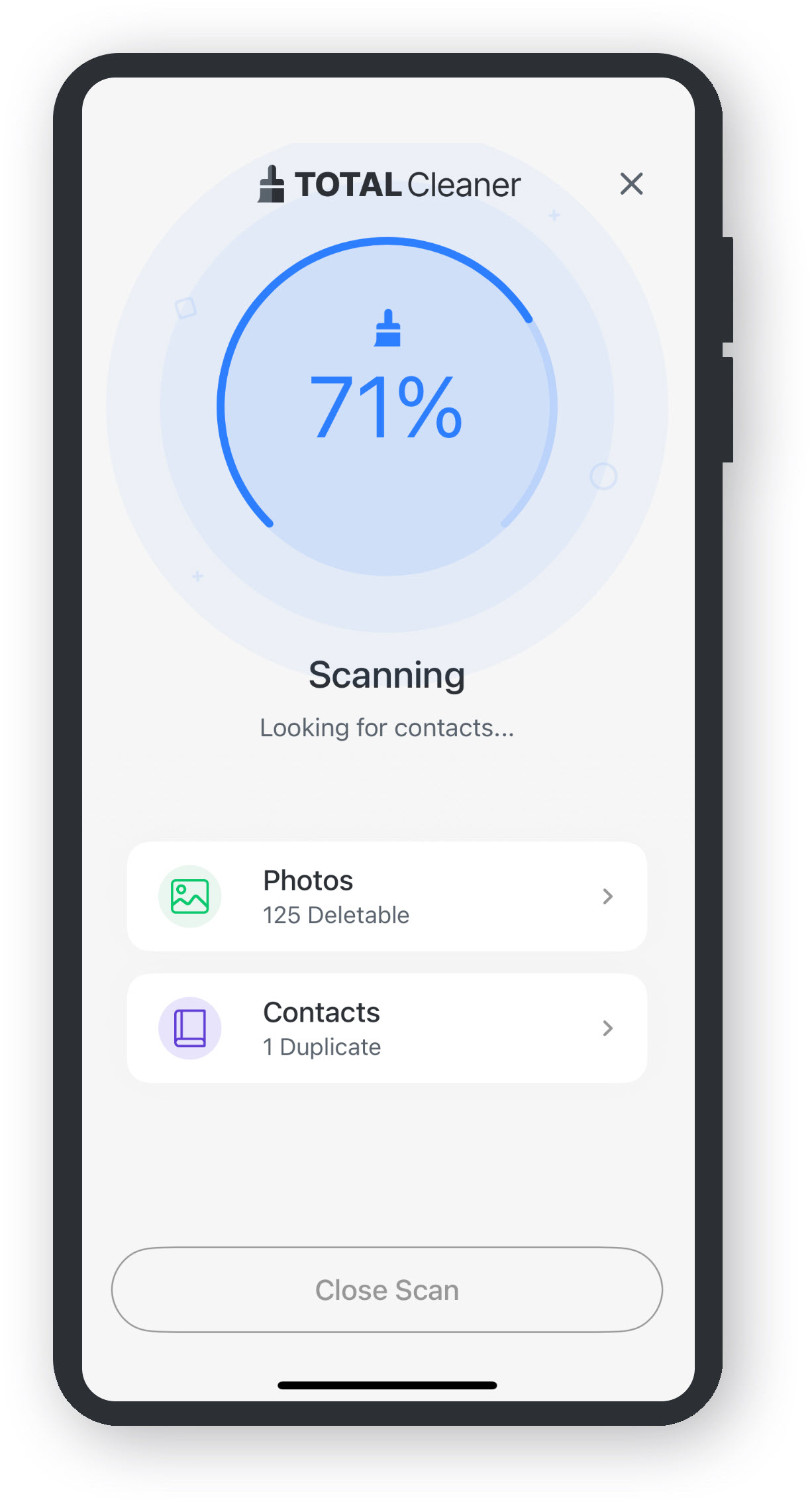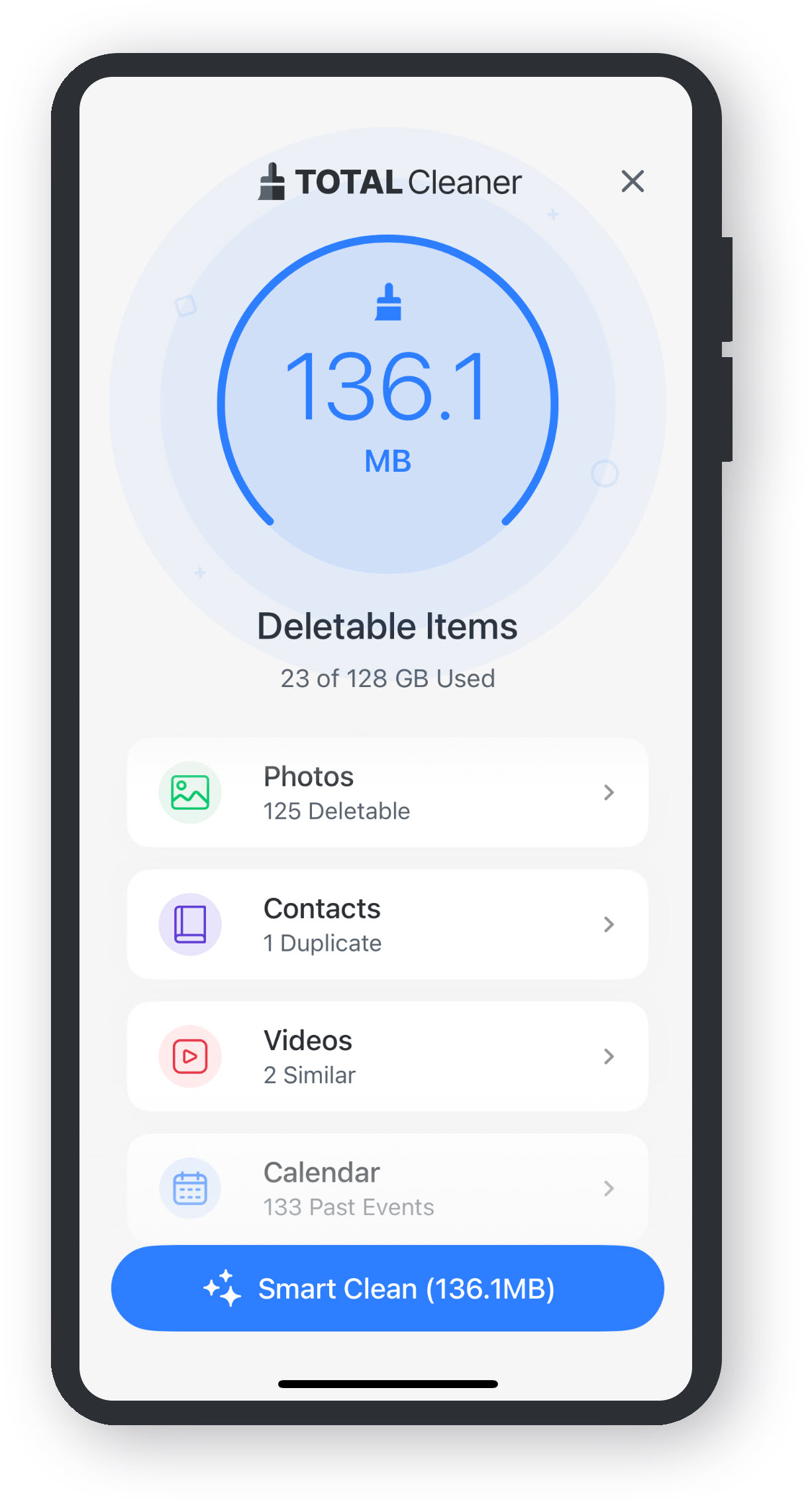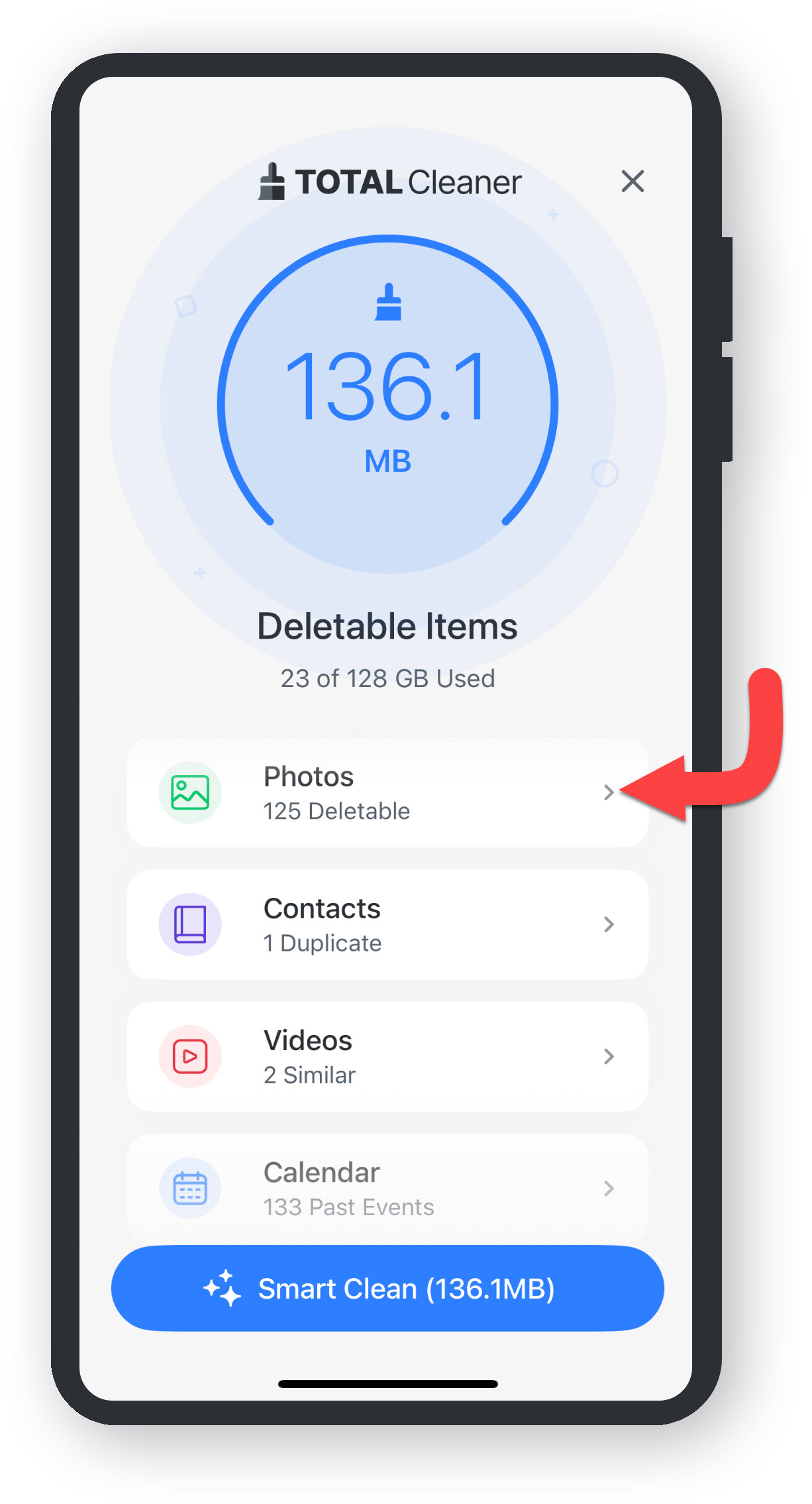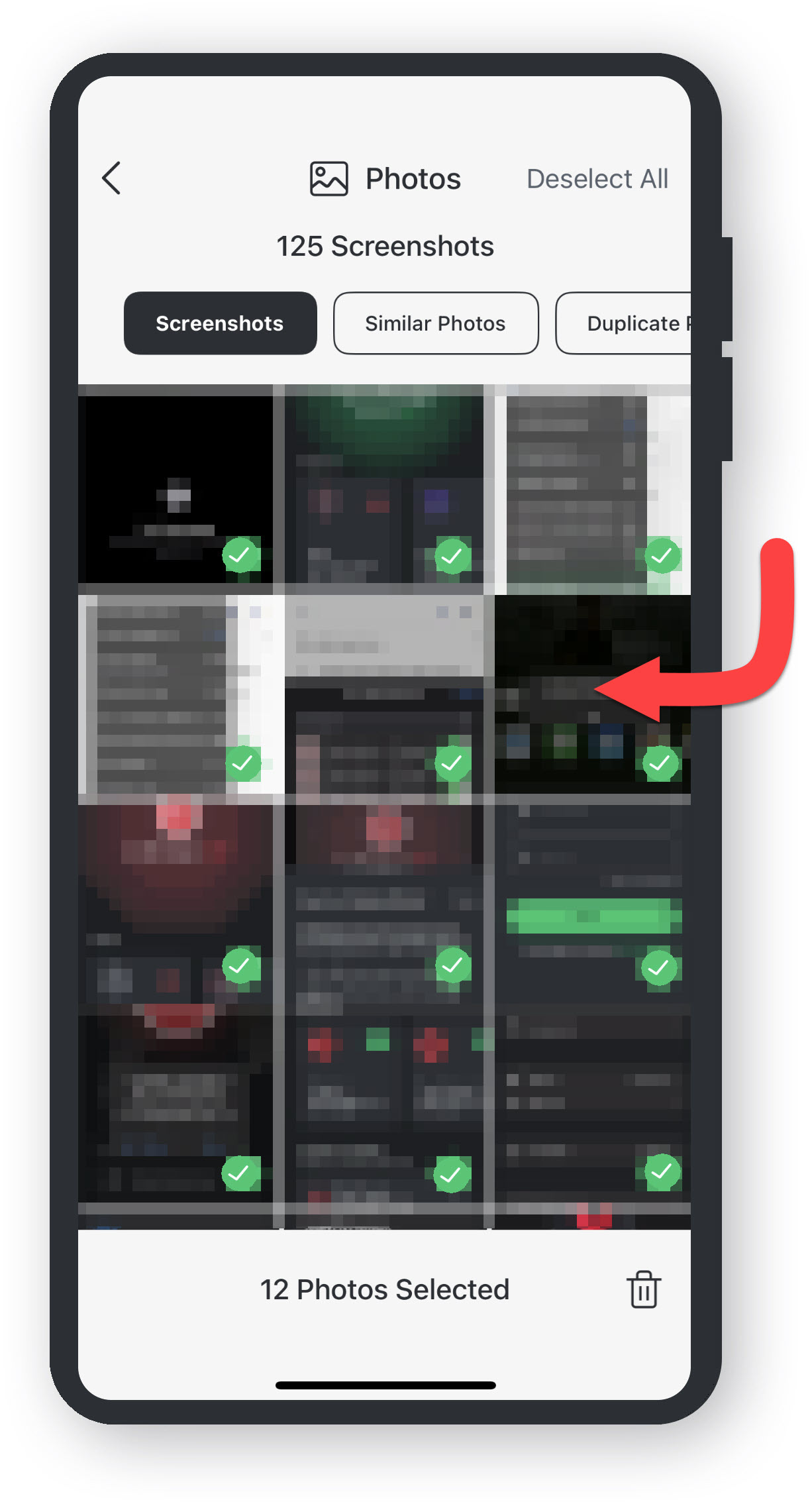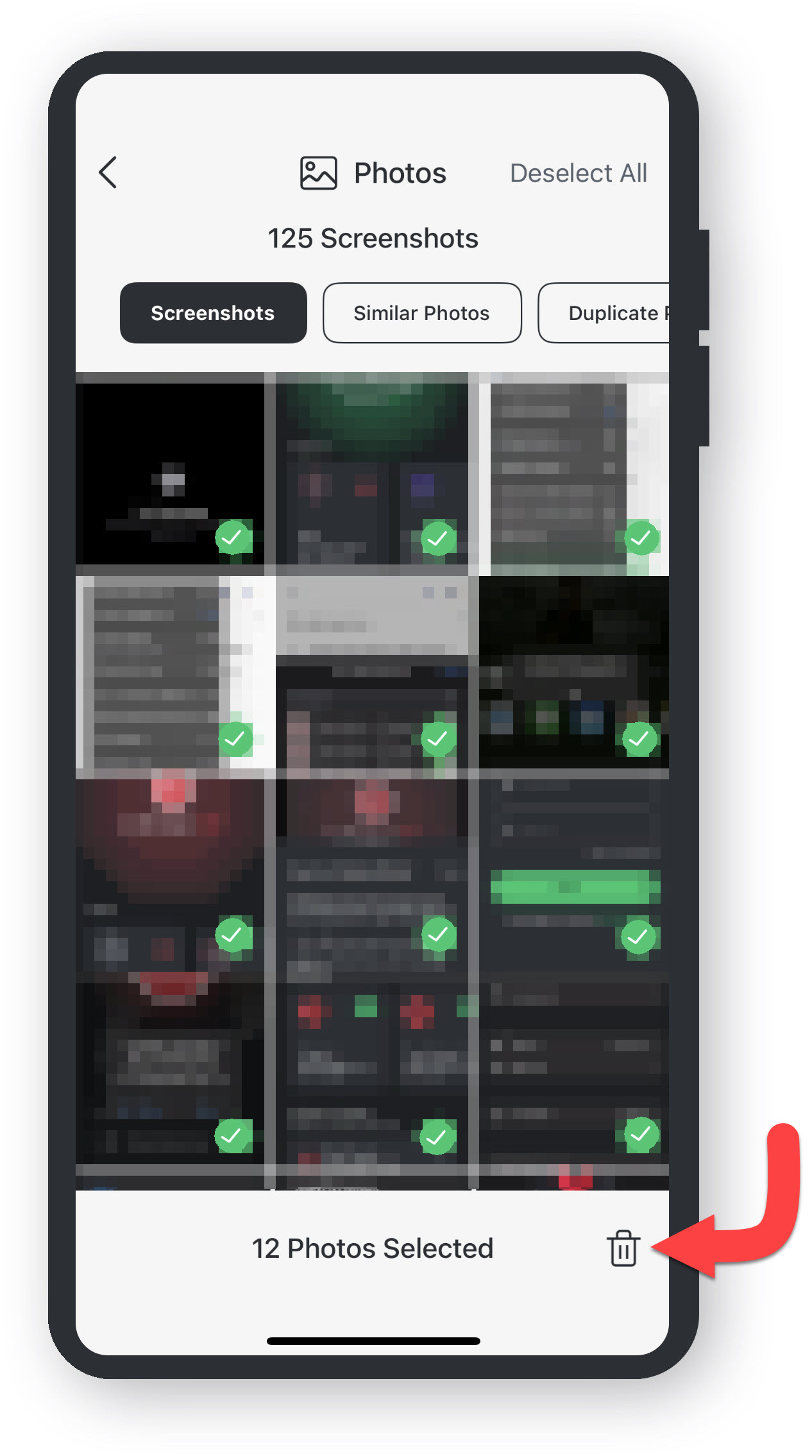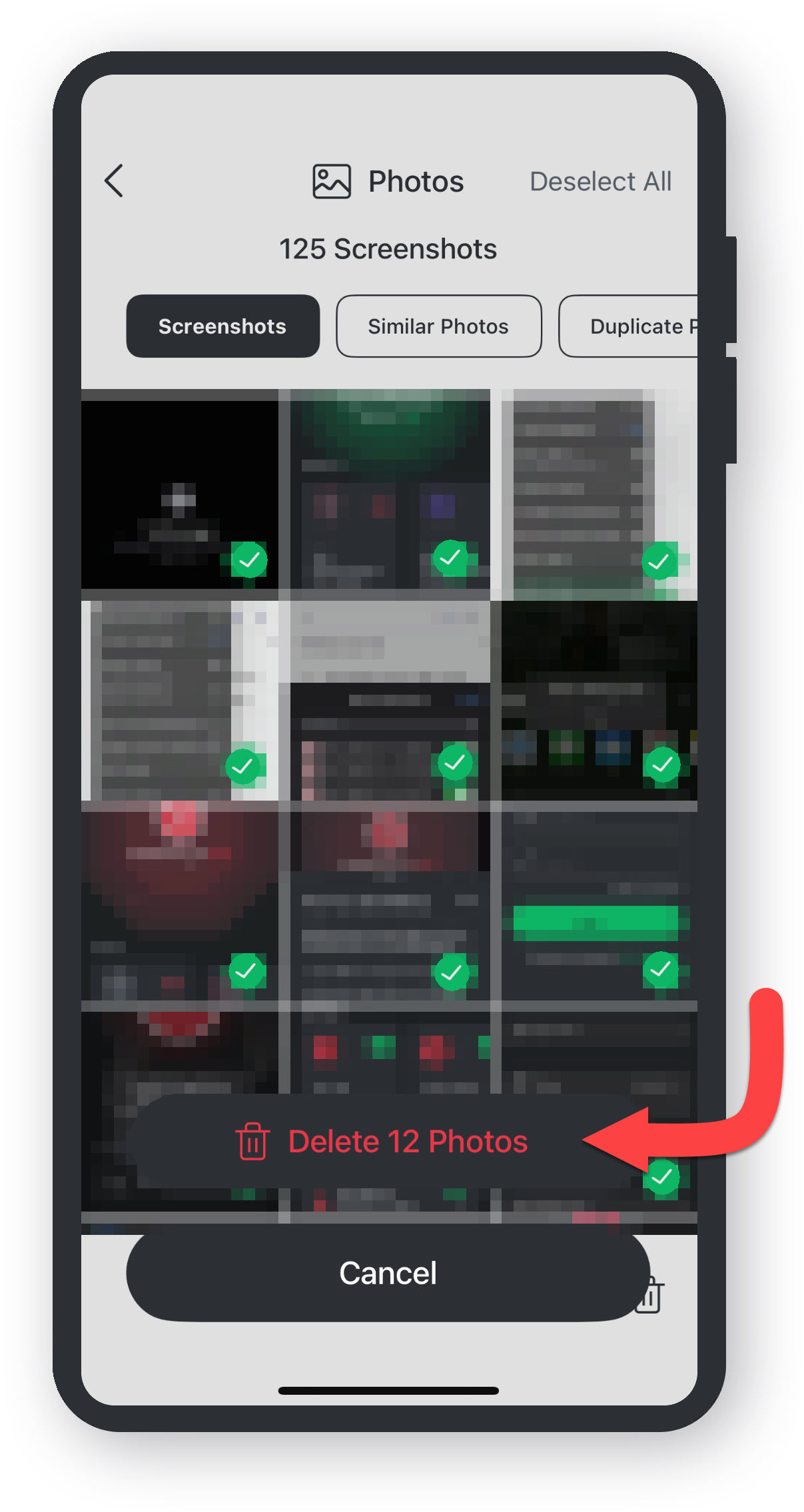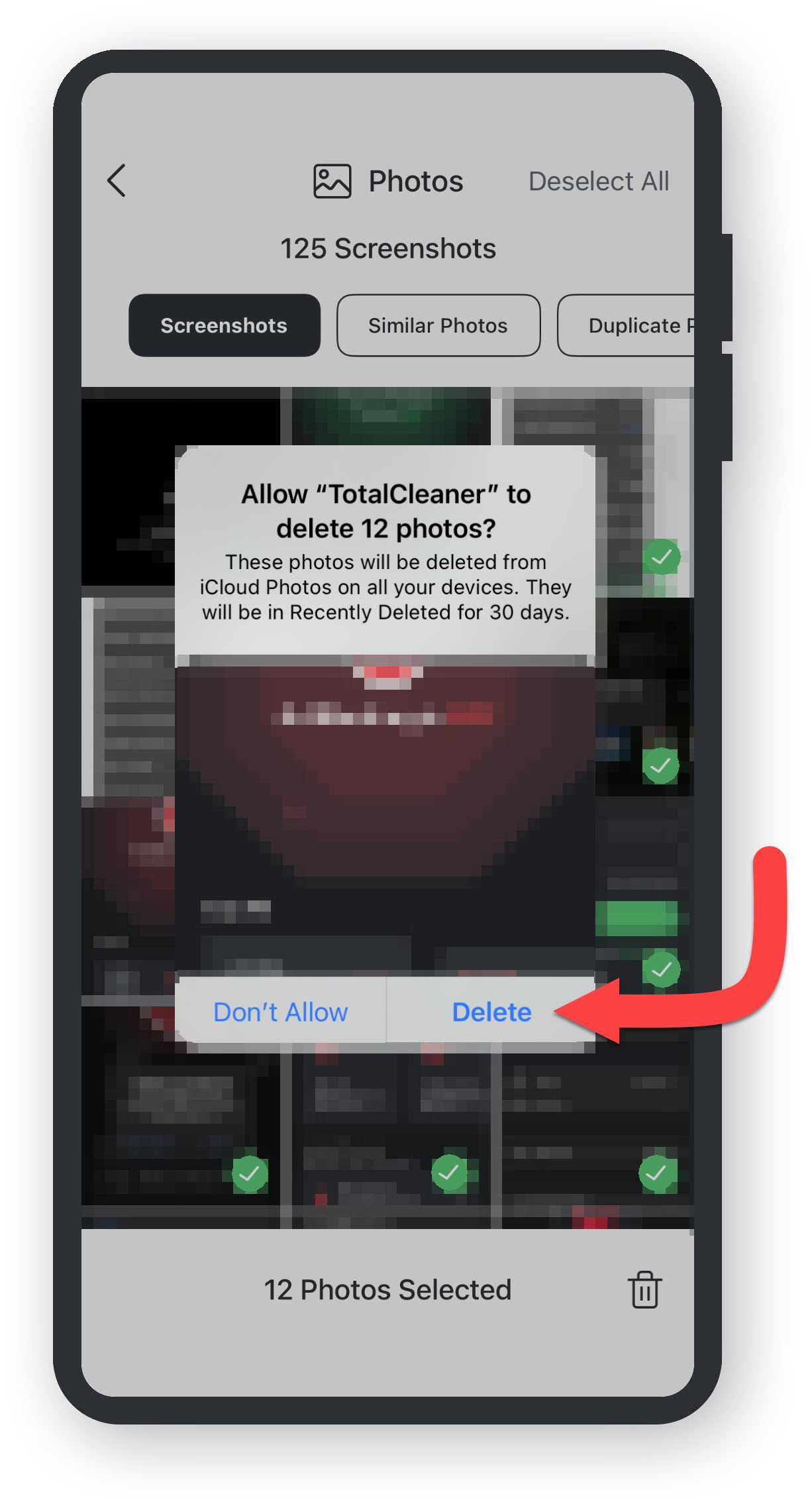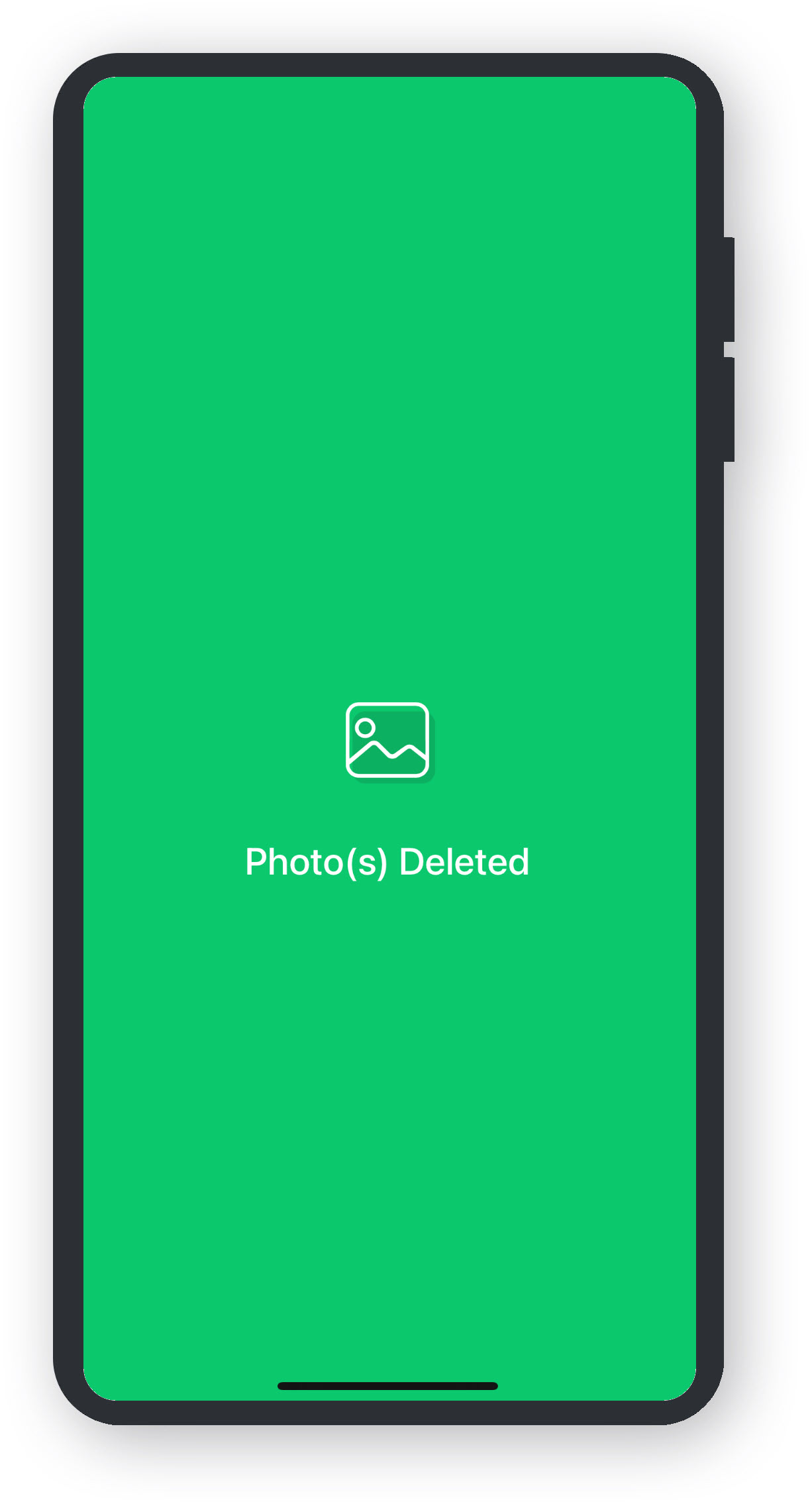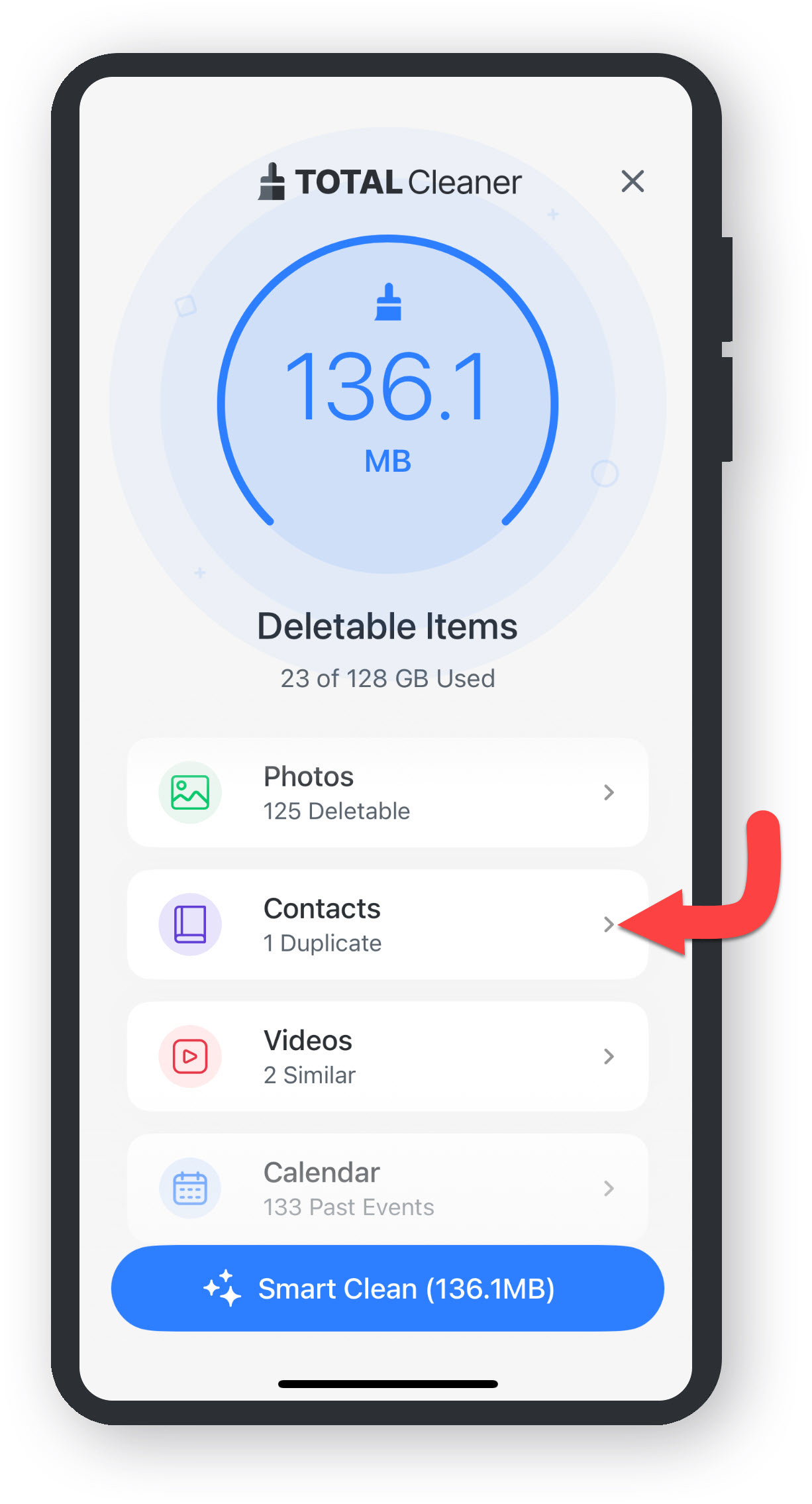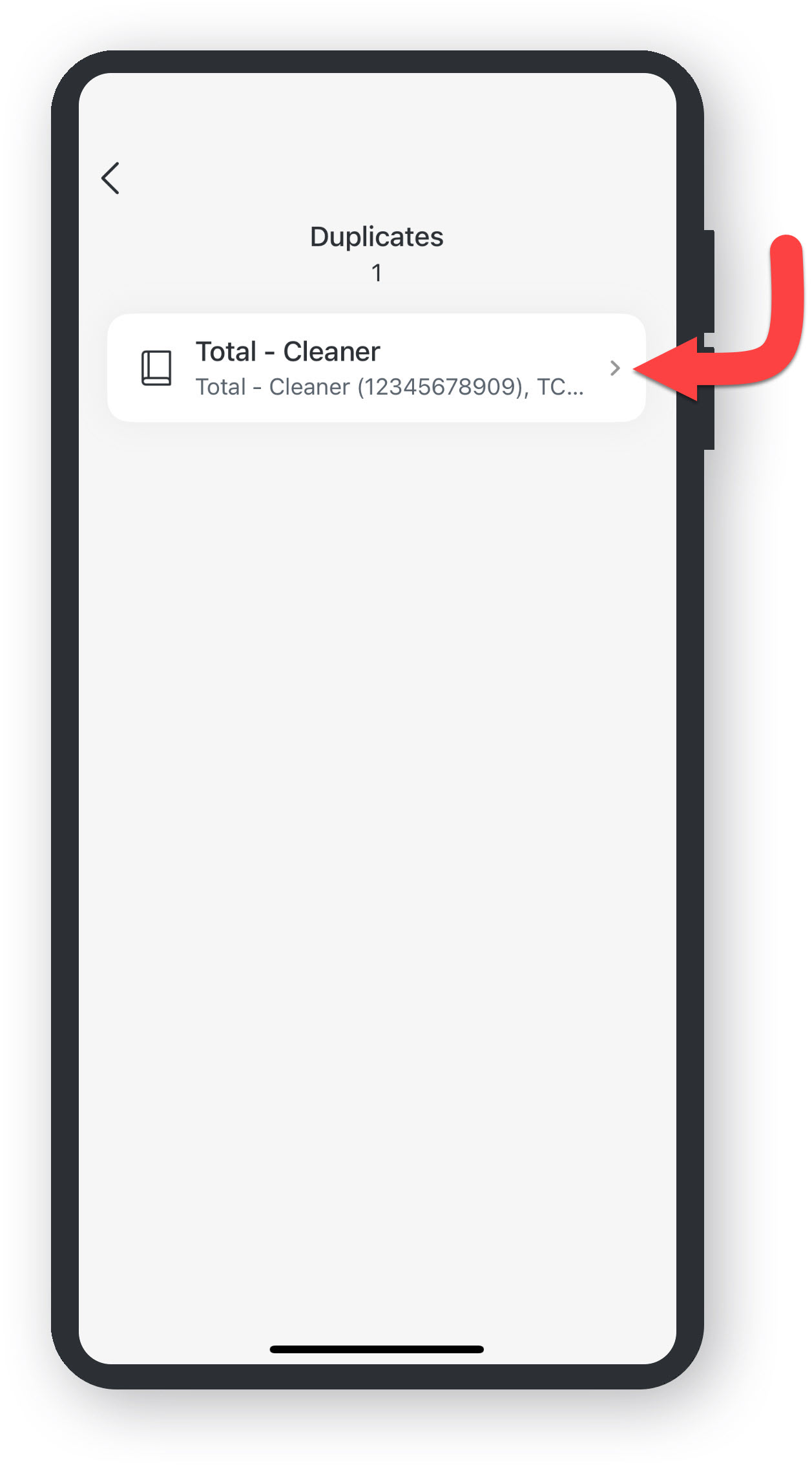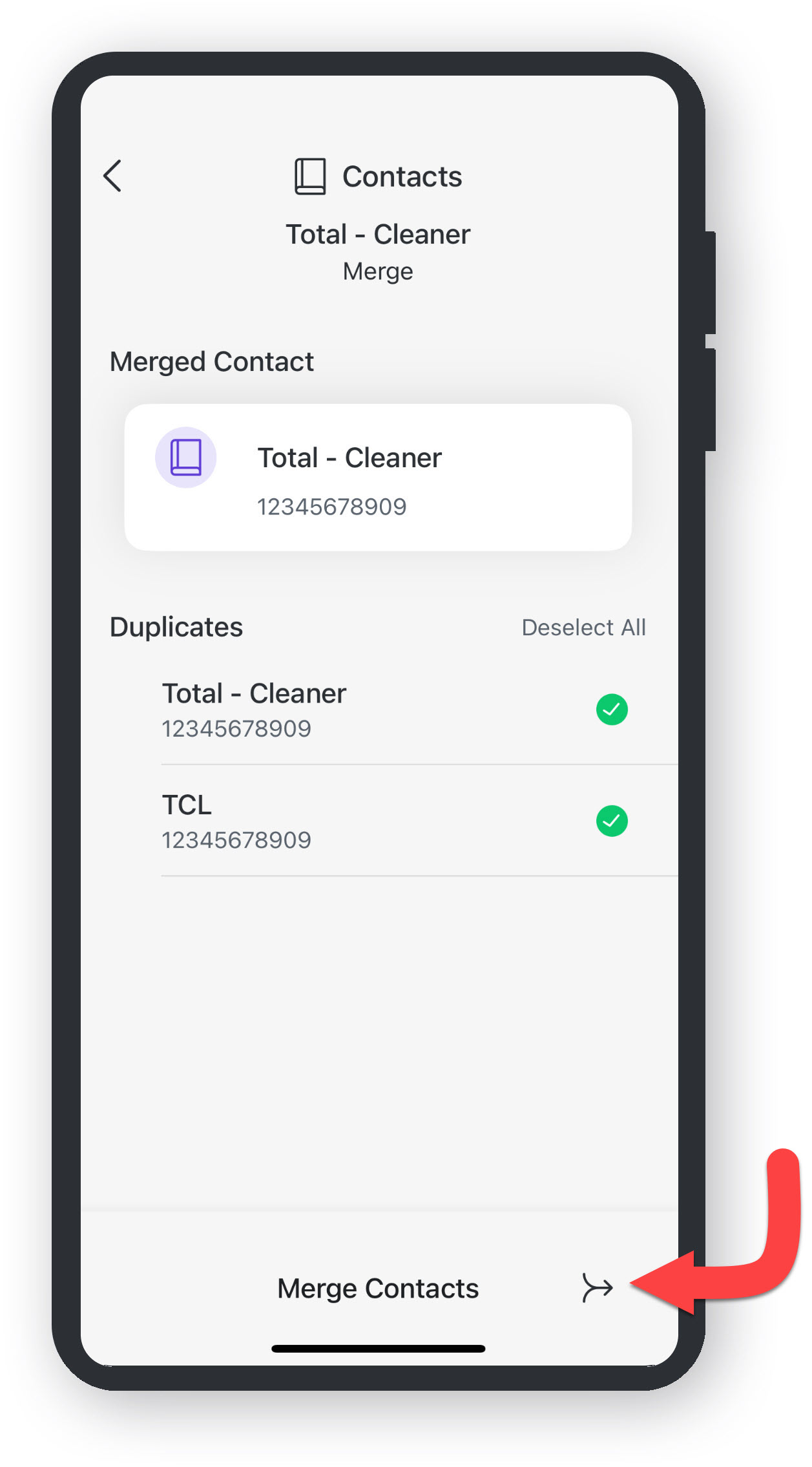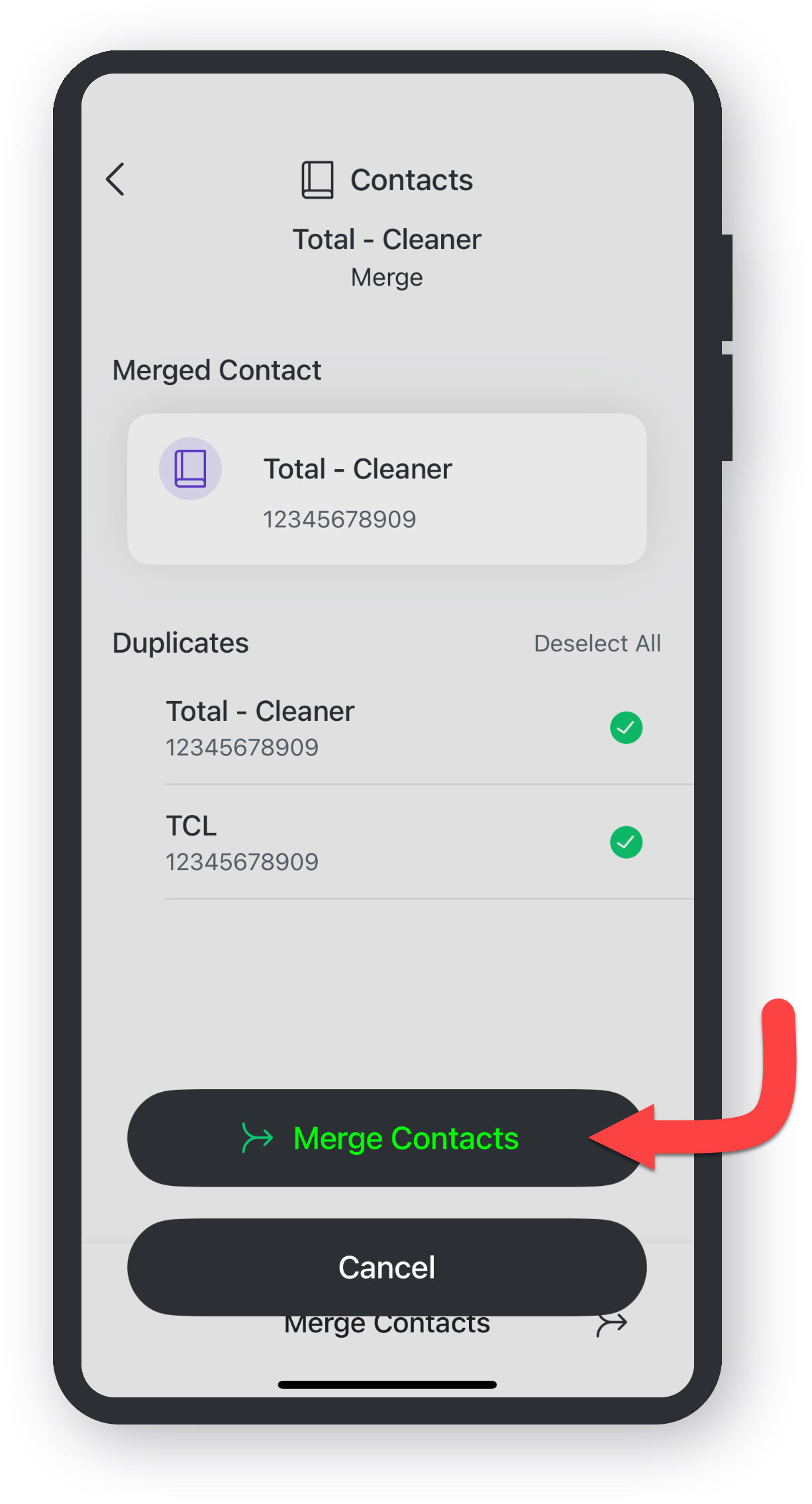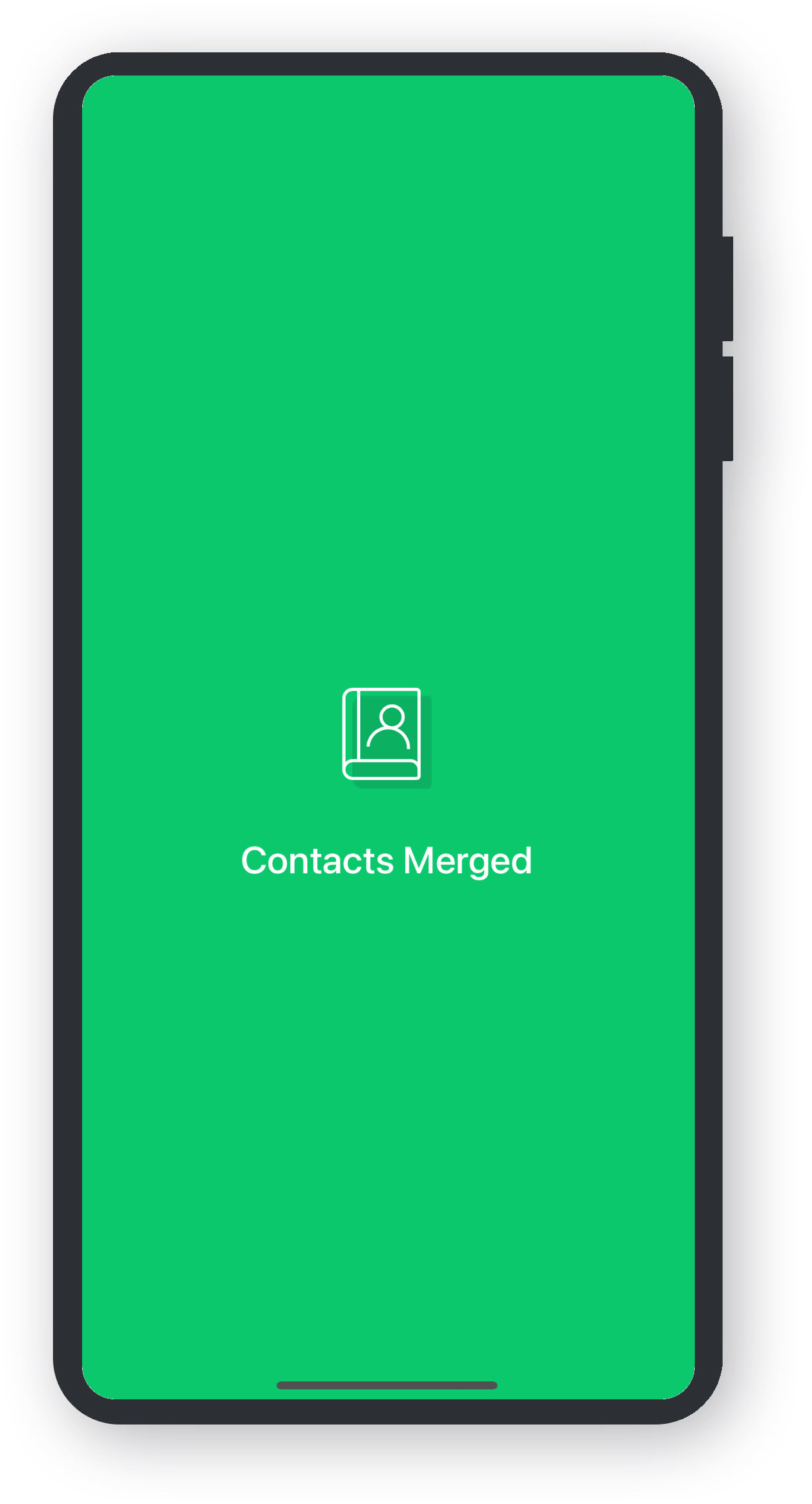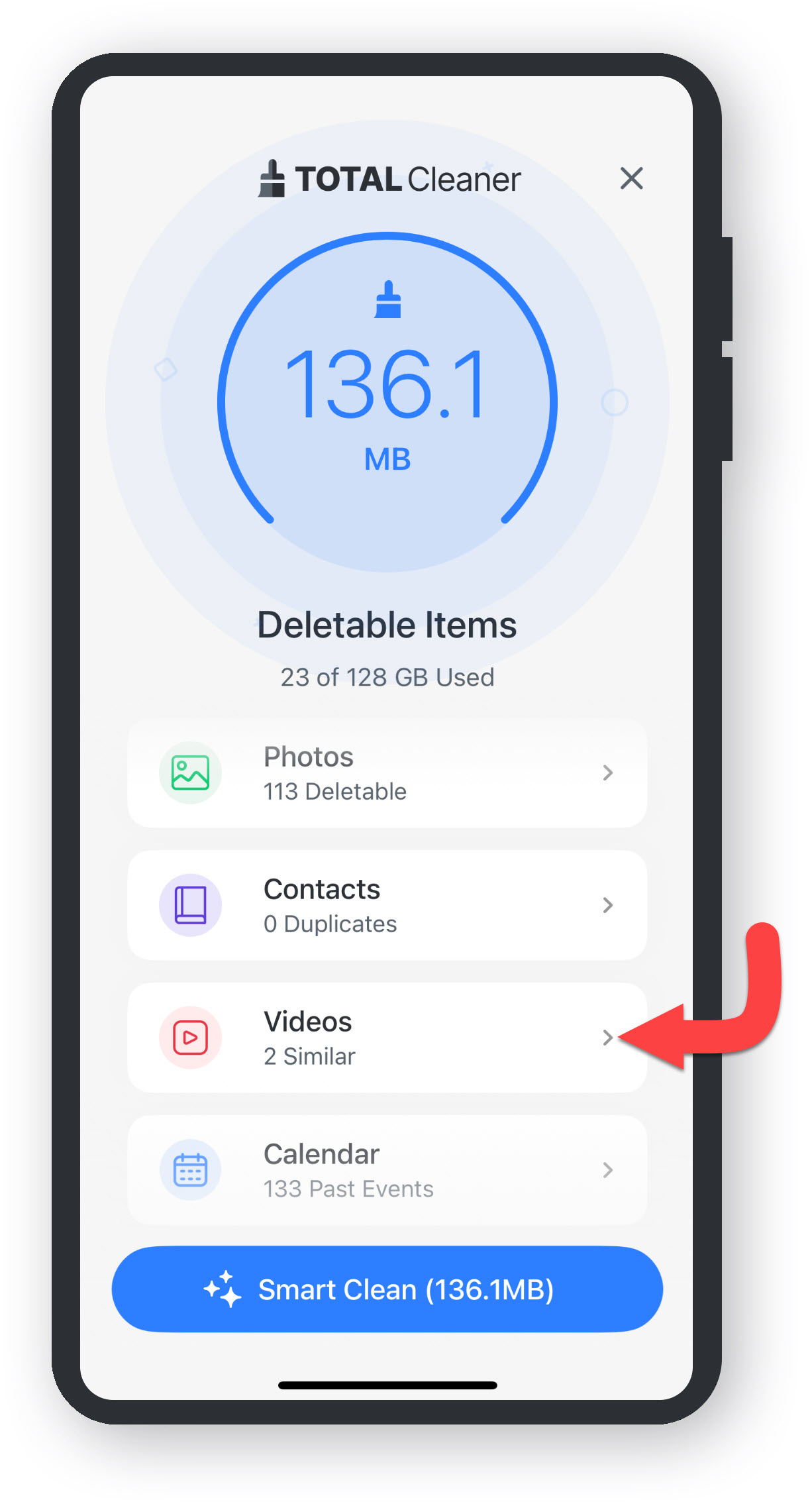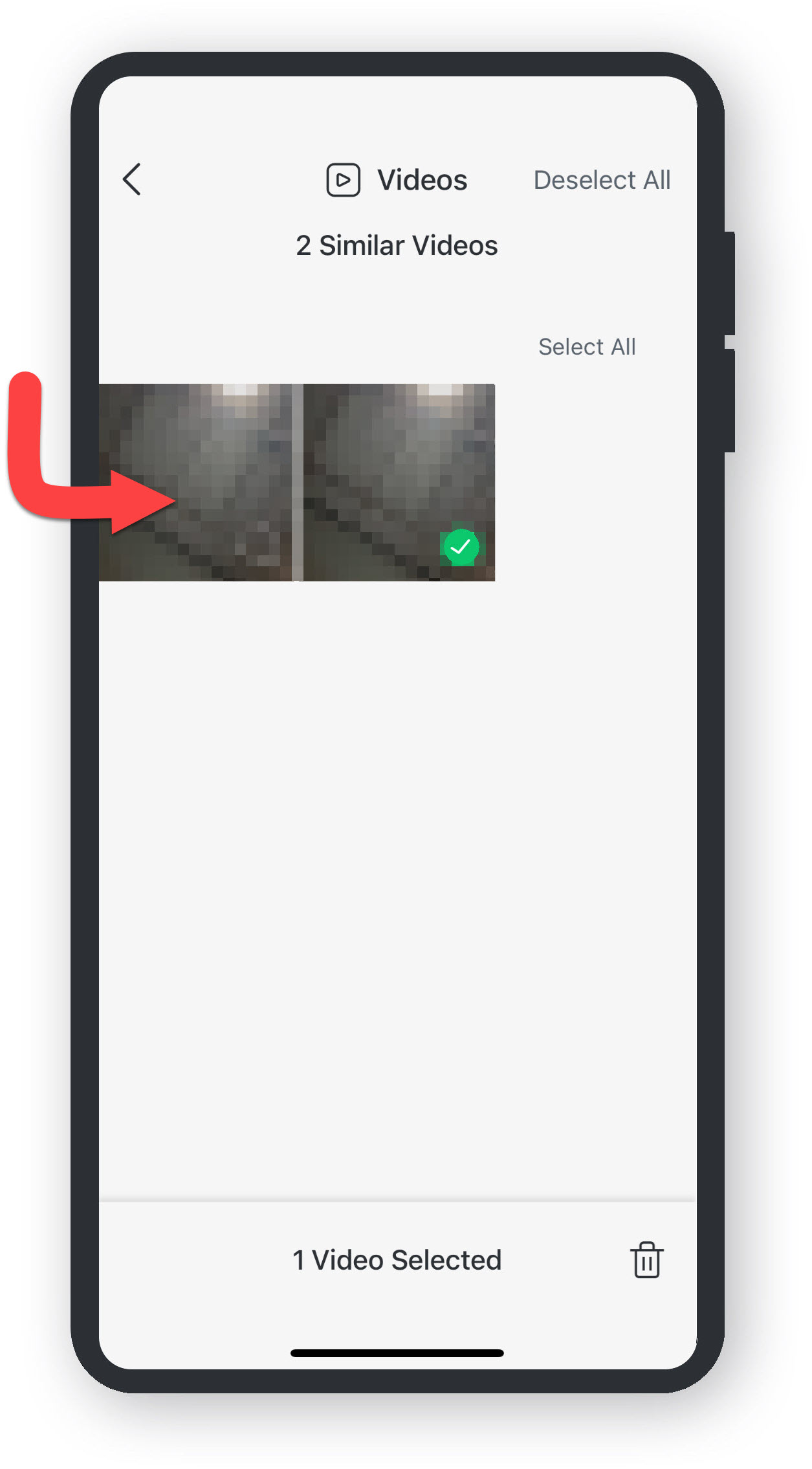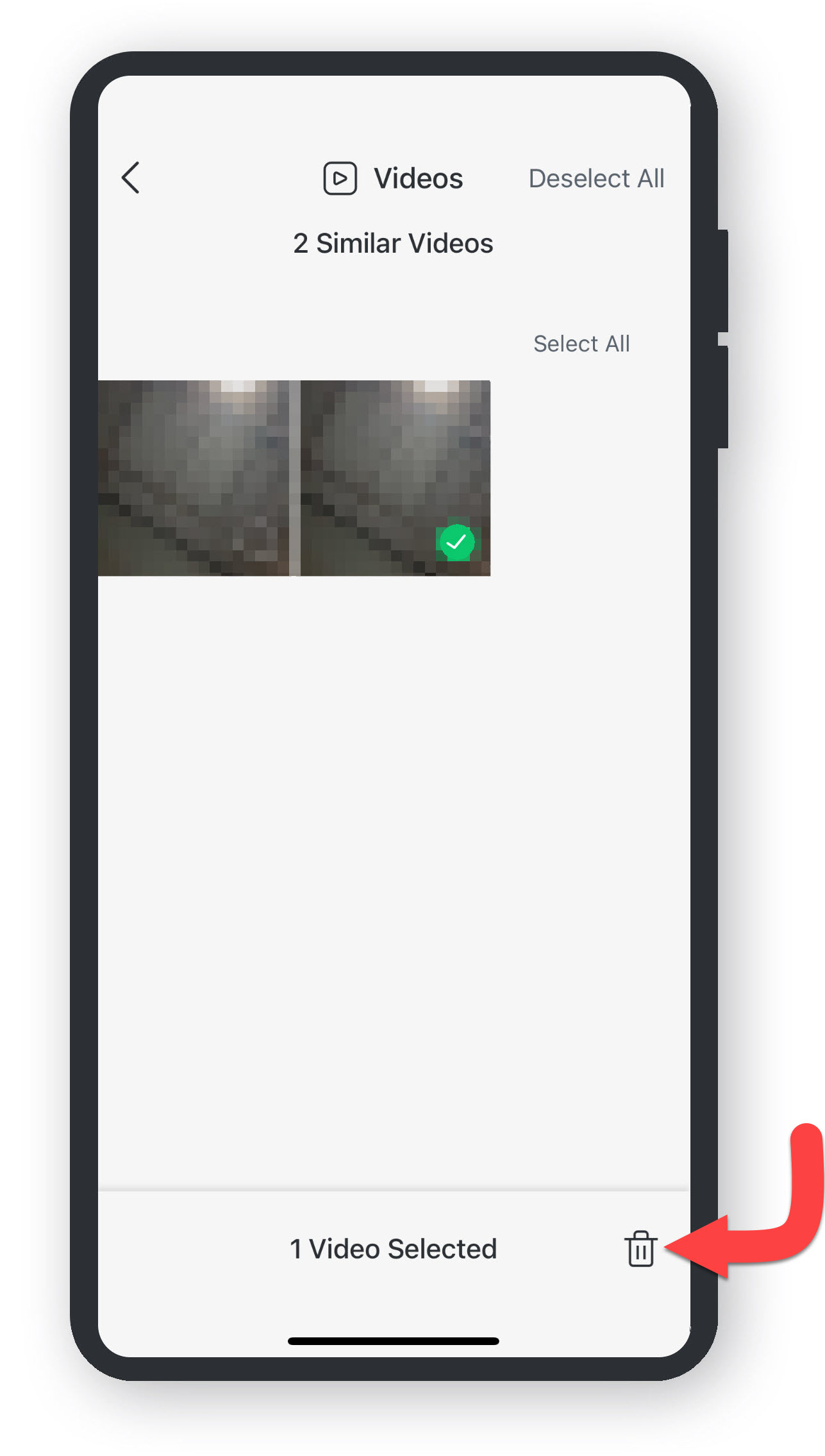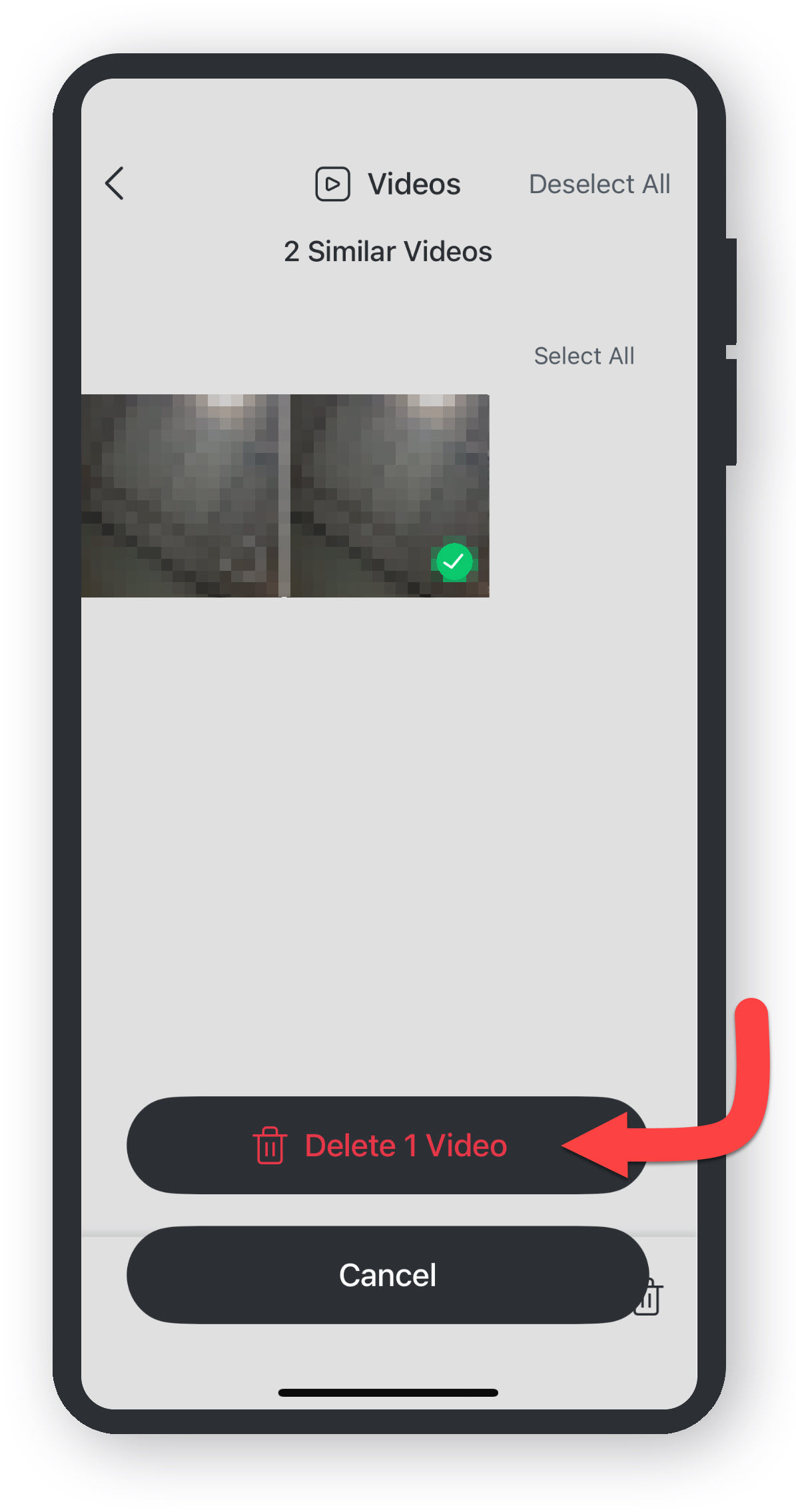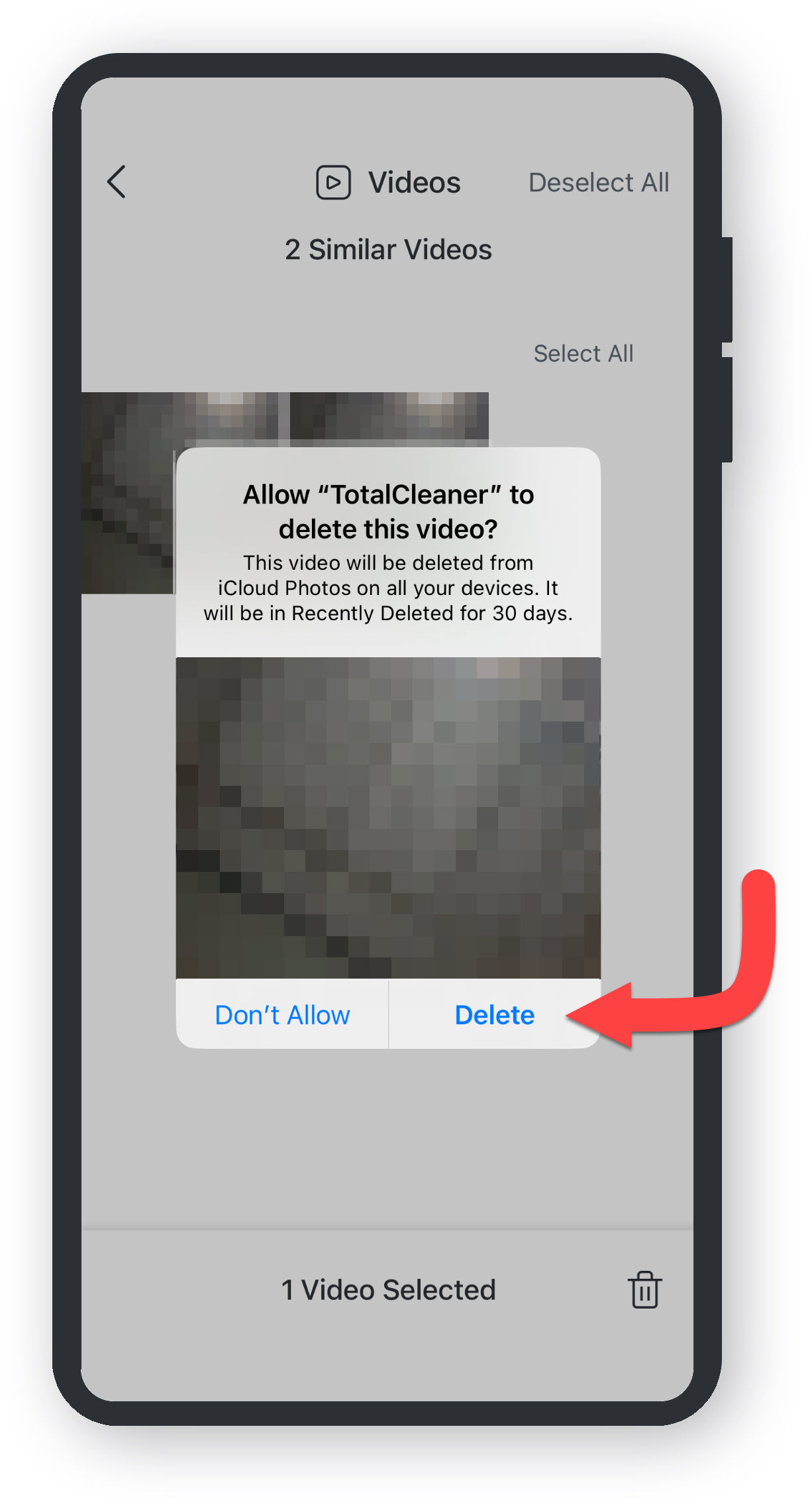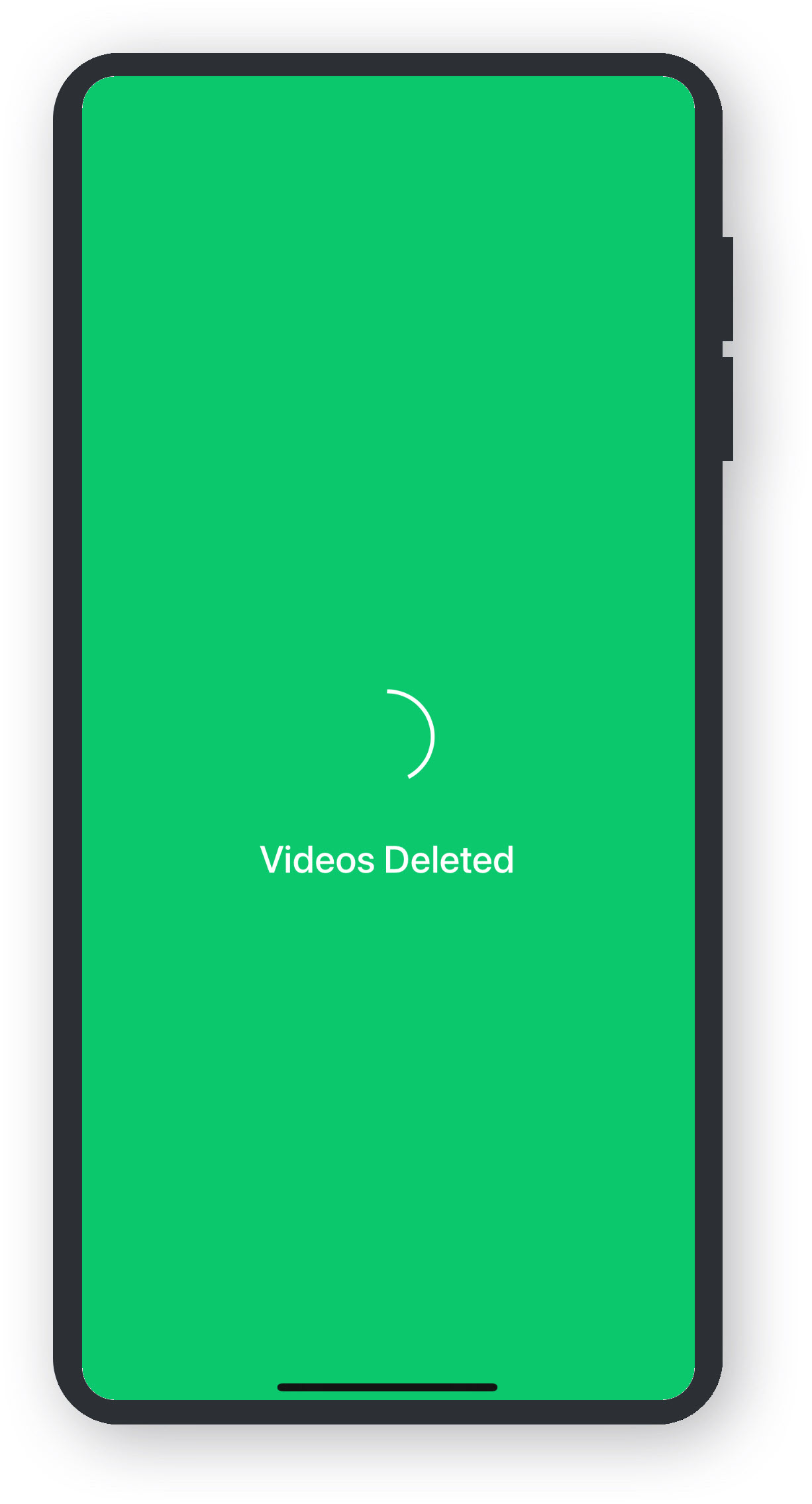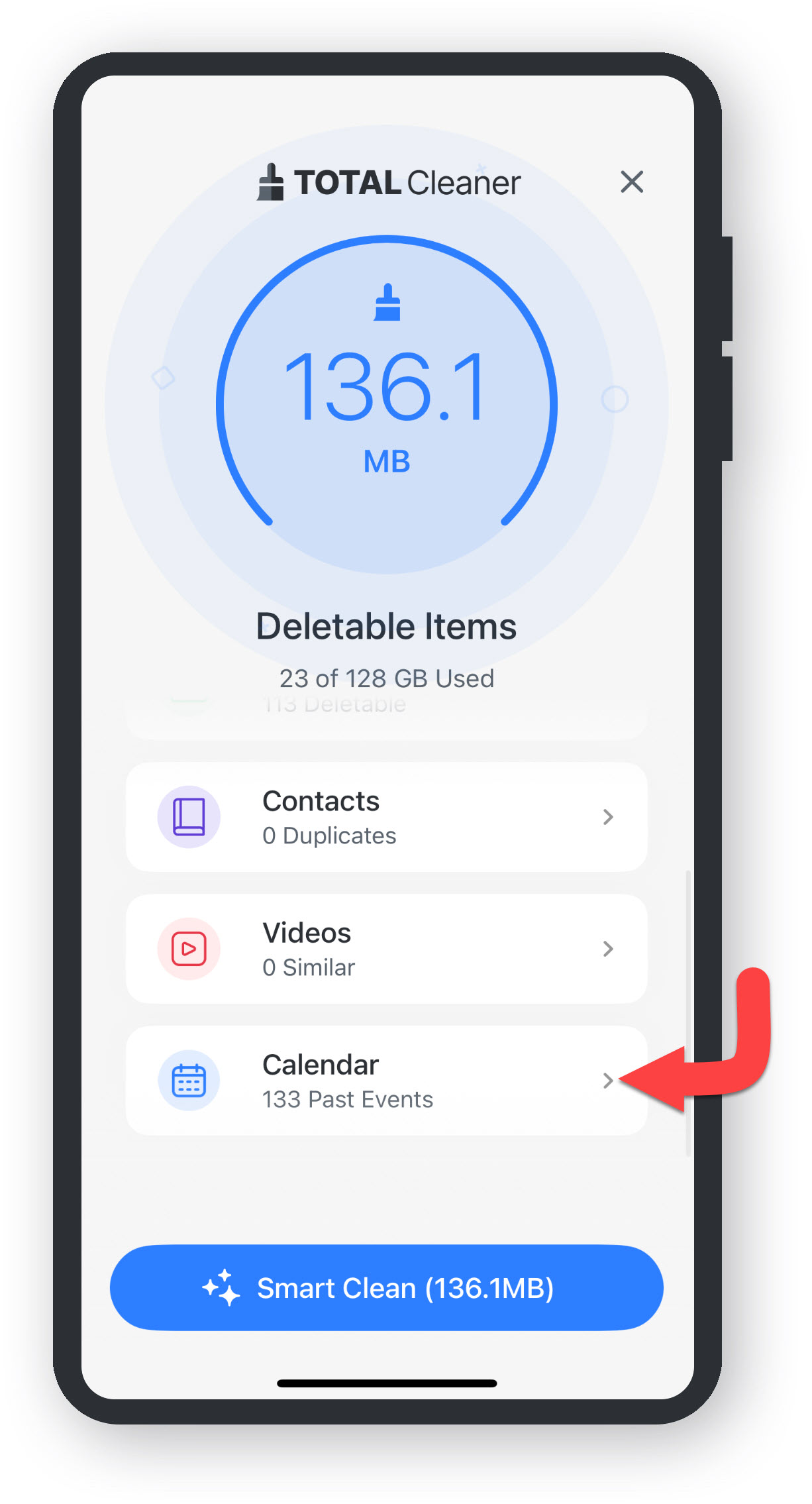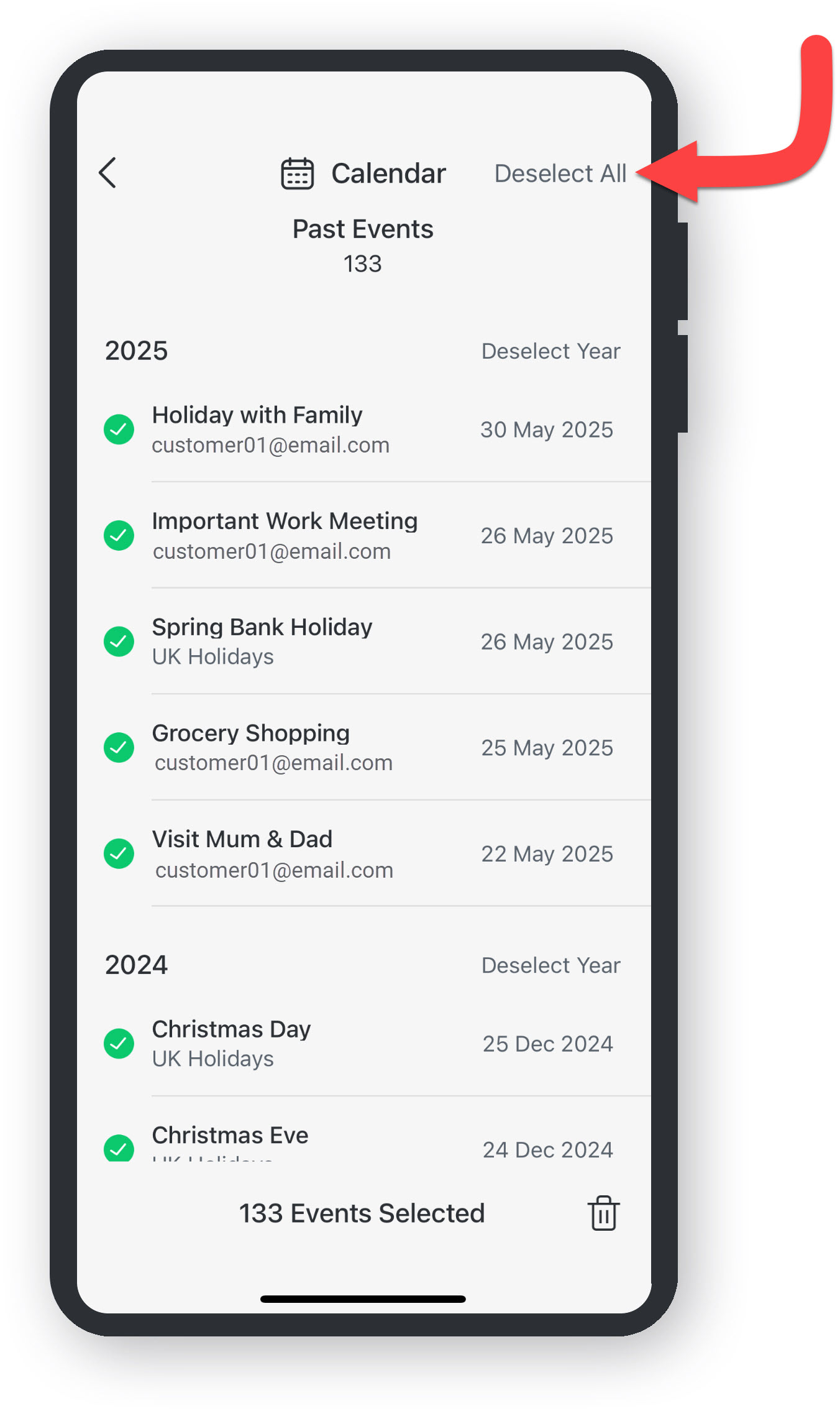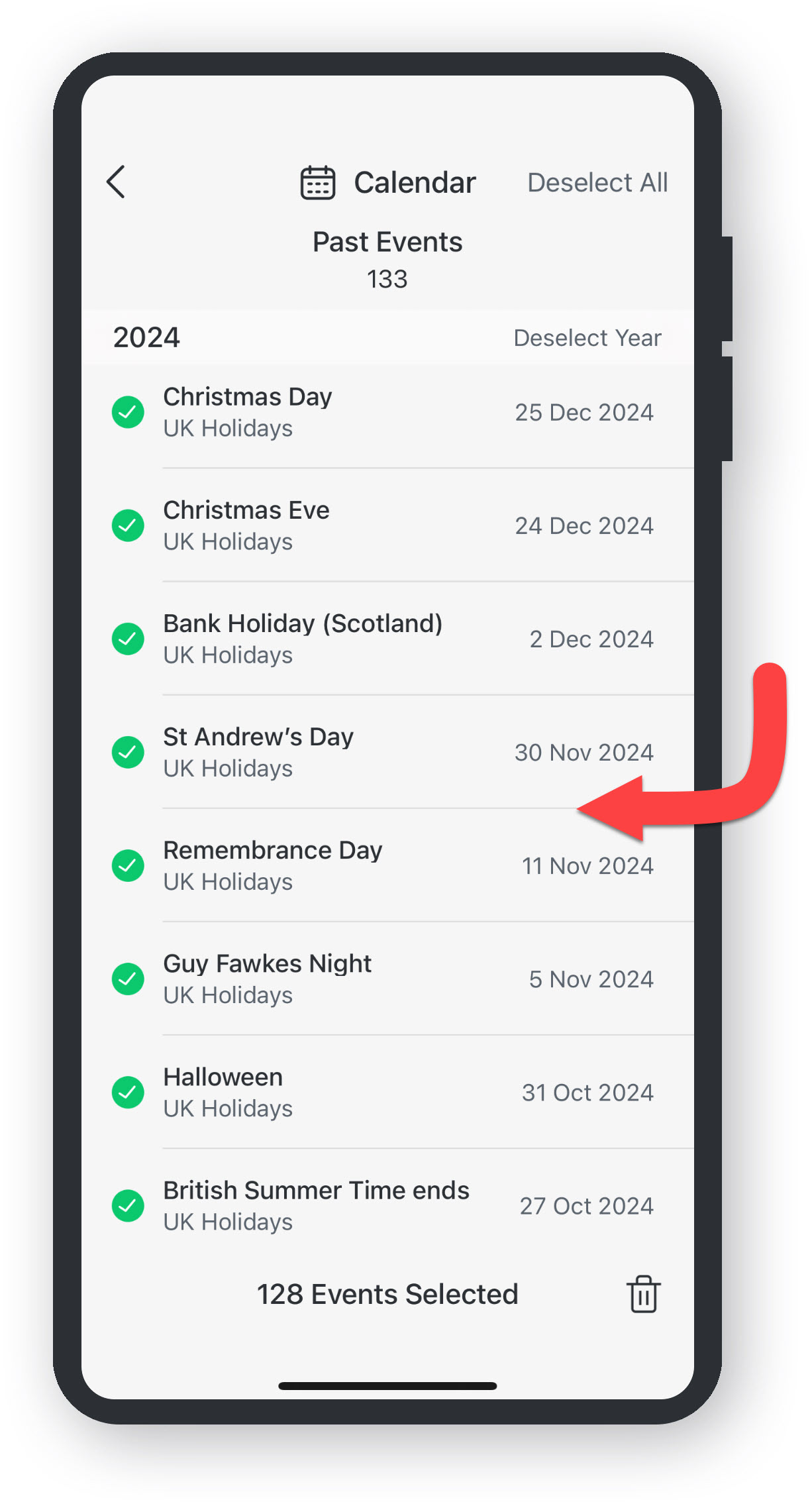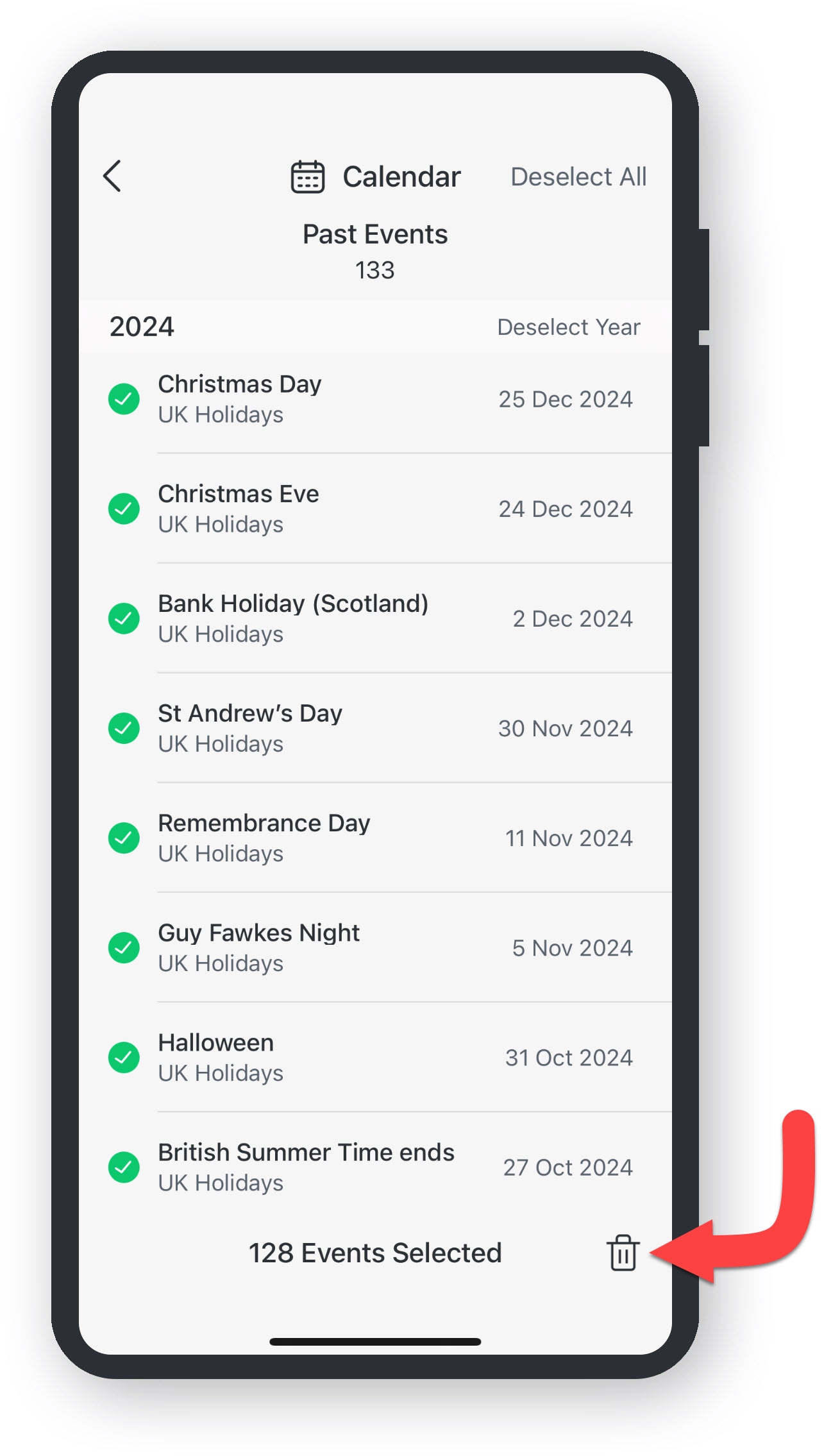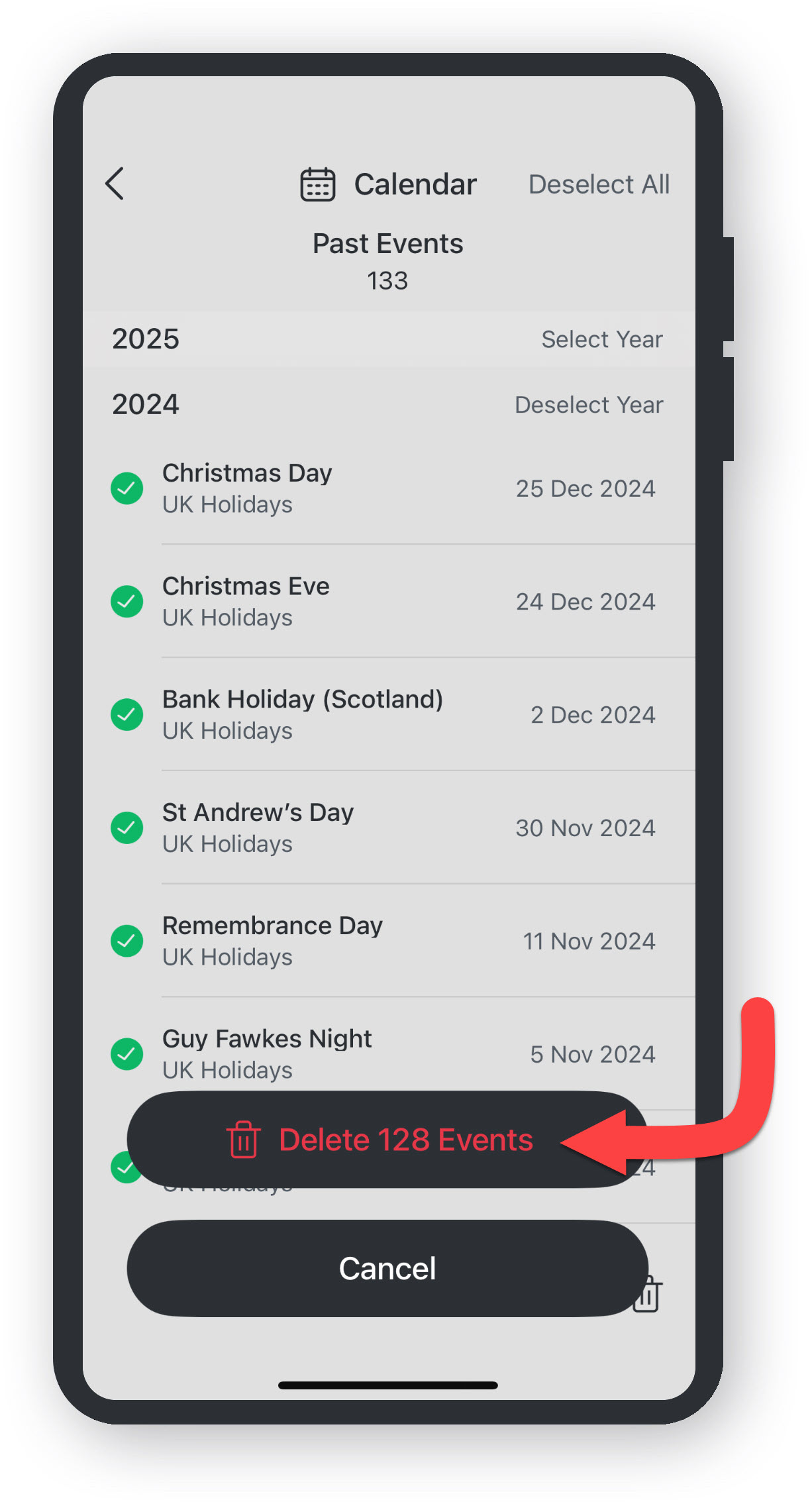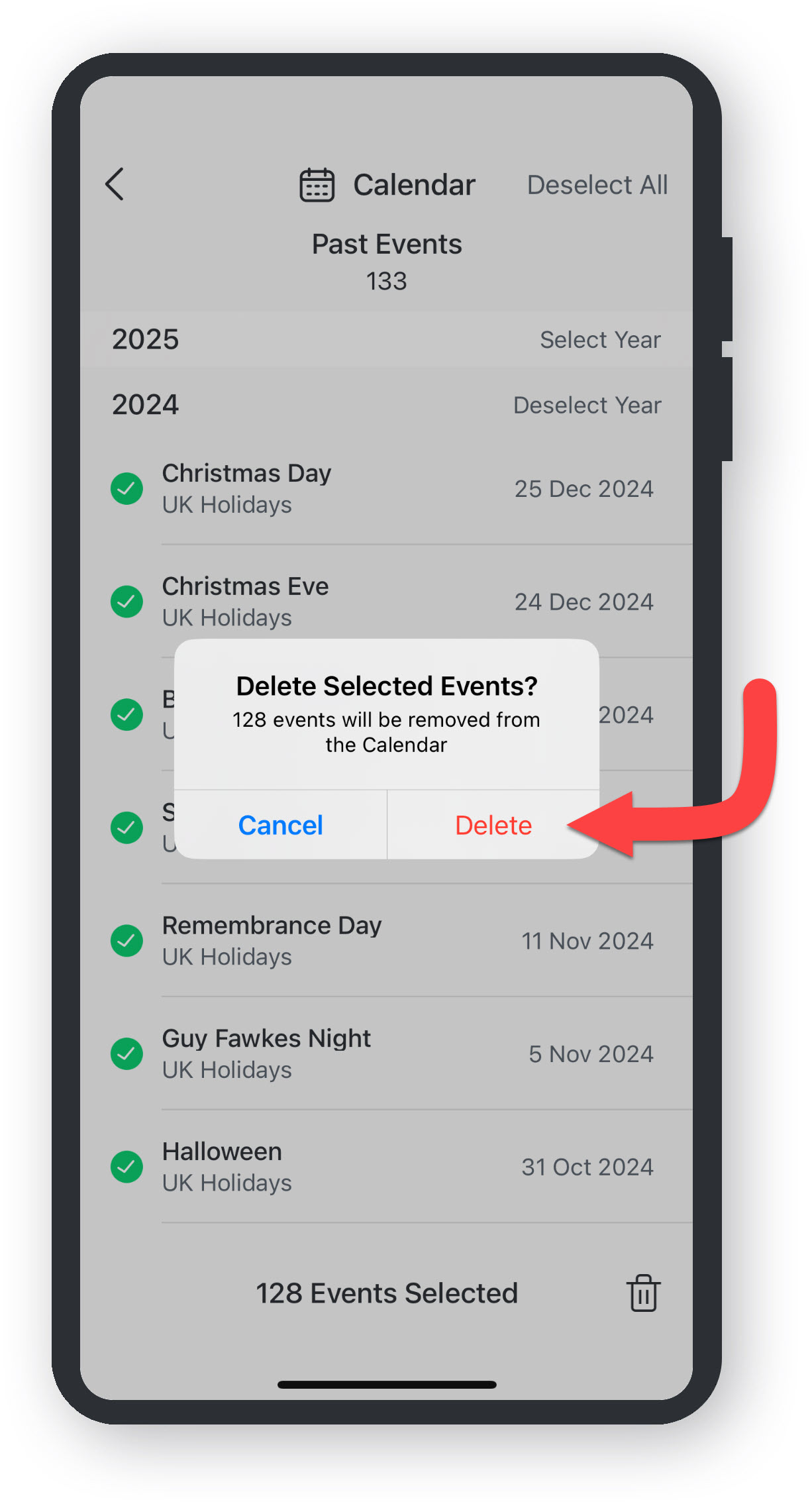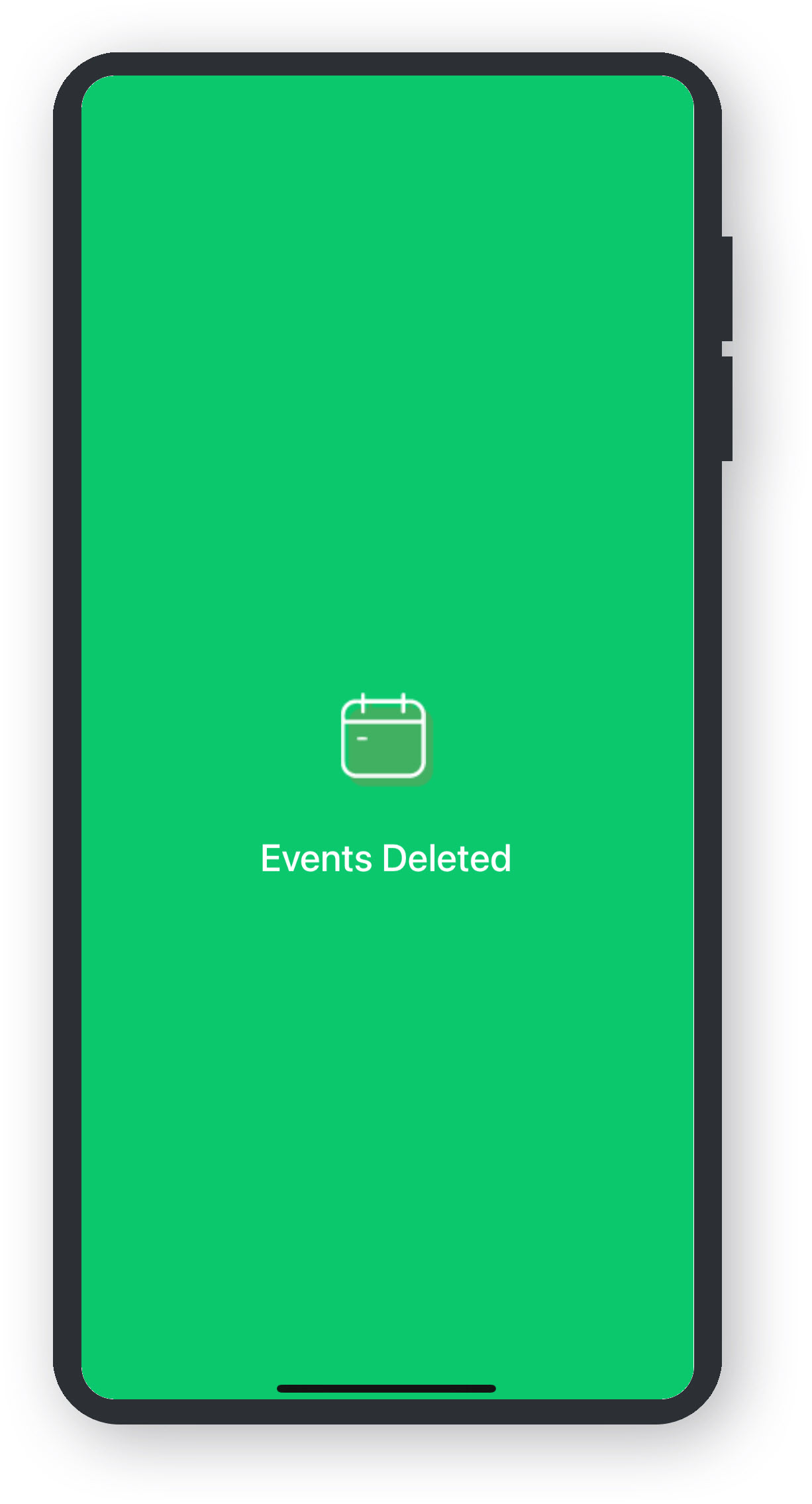At køre en scanning på Total Cleaner vil analysere dit system og give et øjebliksbillede af tilstanden, så du kan se, om der er opdaget problemer. Så kan du hurtigt reparere eventuelle problemer, der er fundet.
Åbn appen
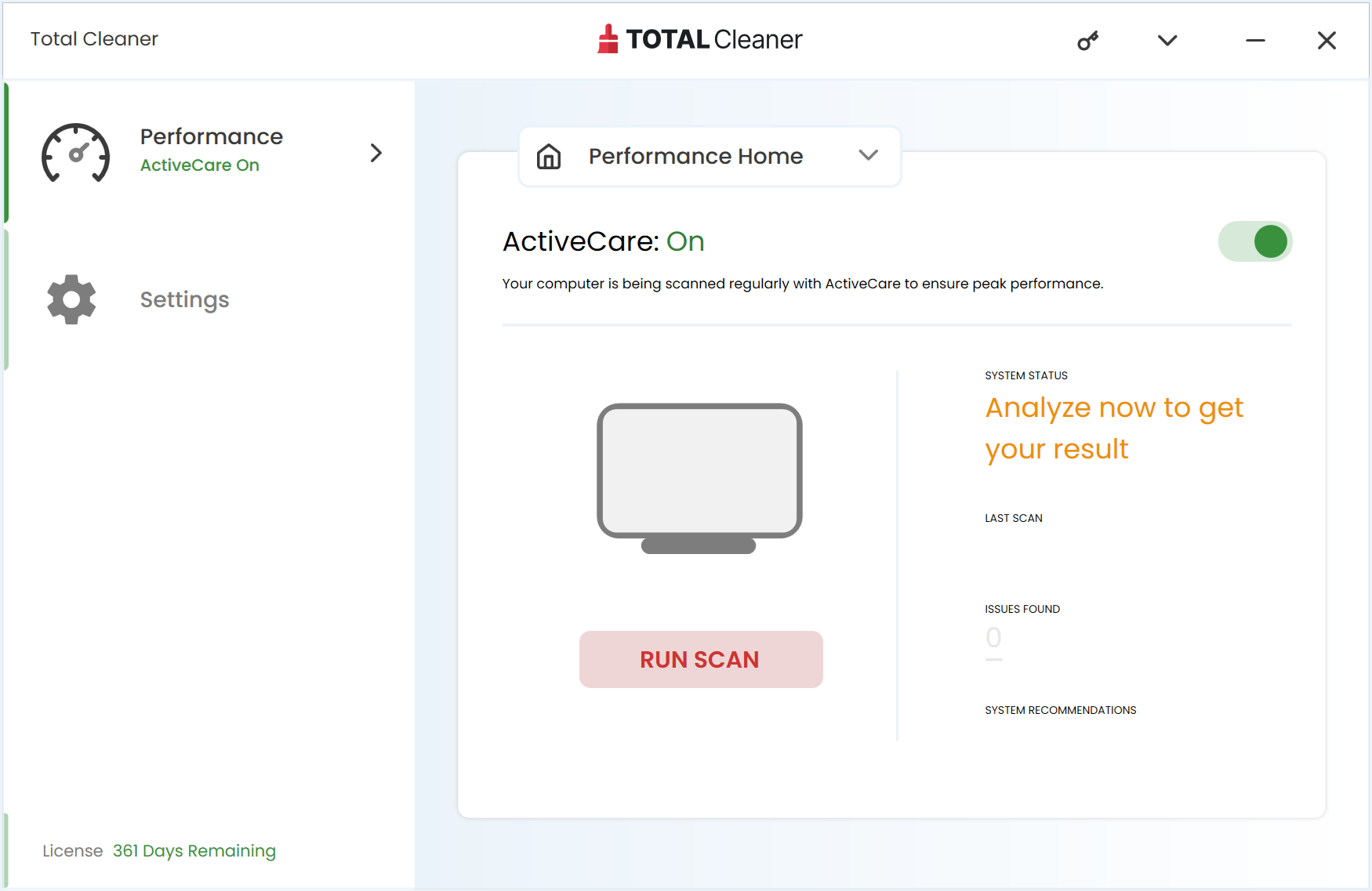
Kør scanning
Fra oversigtsruden Total Cleaner skal du klikke på Kør scanning
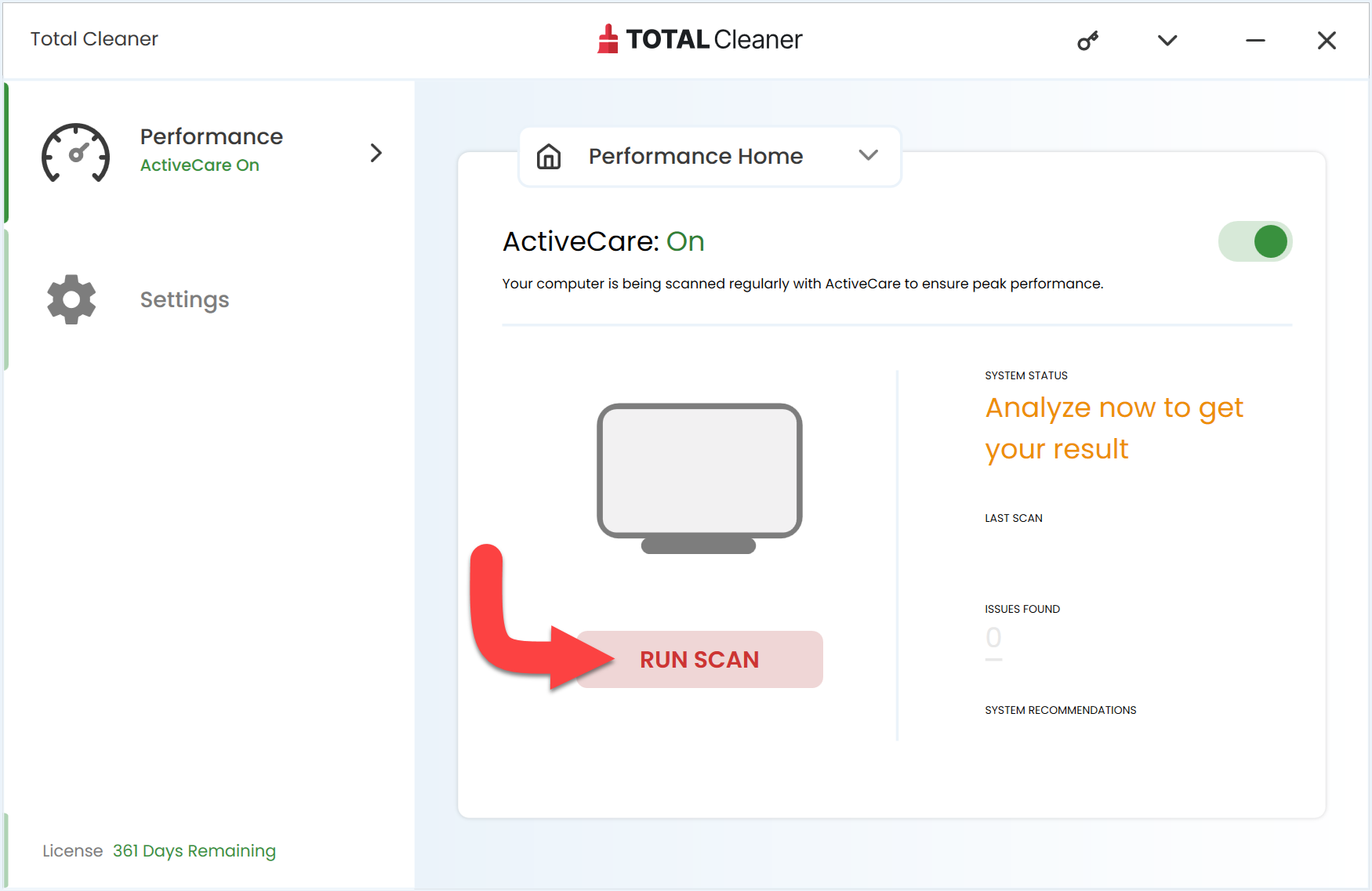
Scanning
Lad Total Cleaner køre en scanning på din enhed for at finde ud af, om der er fundet problemer.
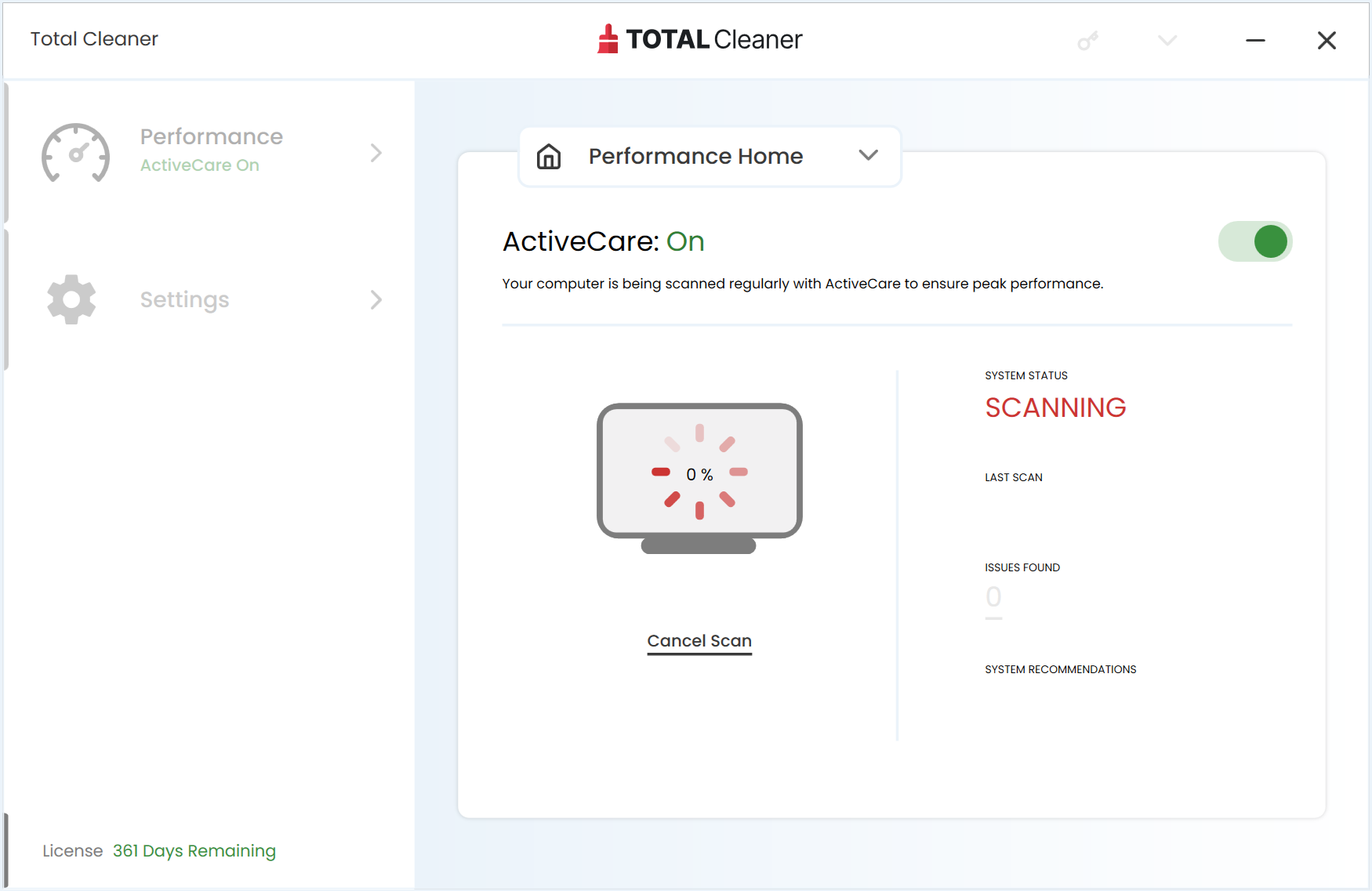
Løs problemer
Klik på Ret problemer for at løse dem og få din enhed til at yde optimalt igen.
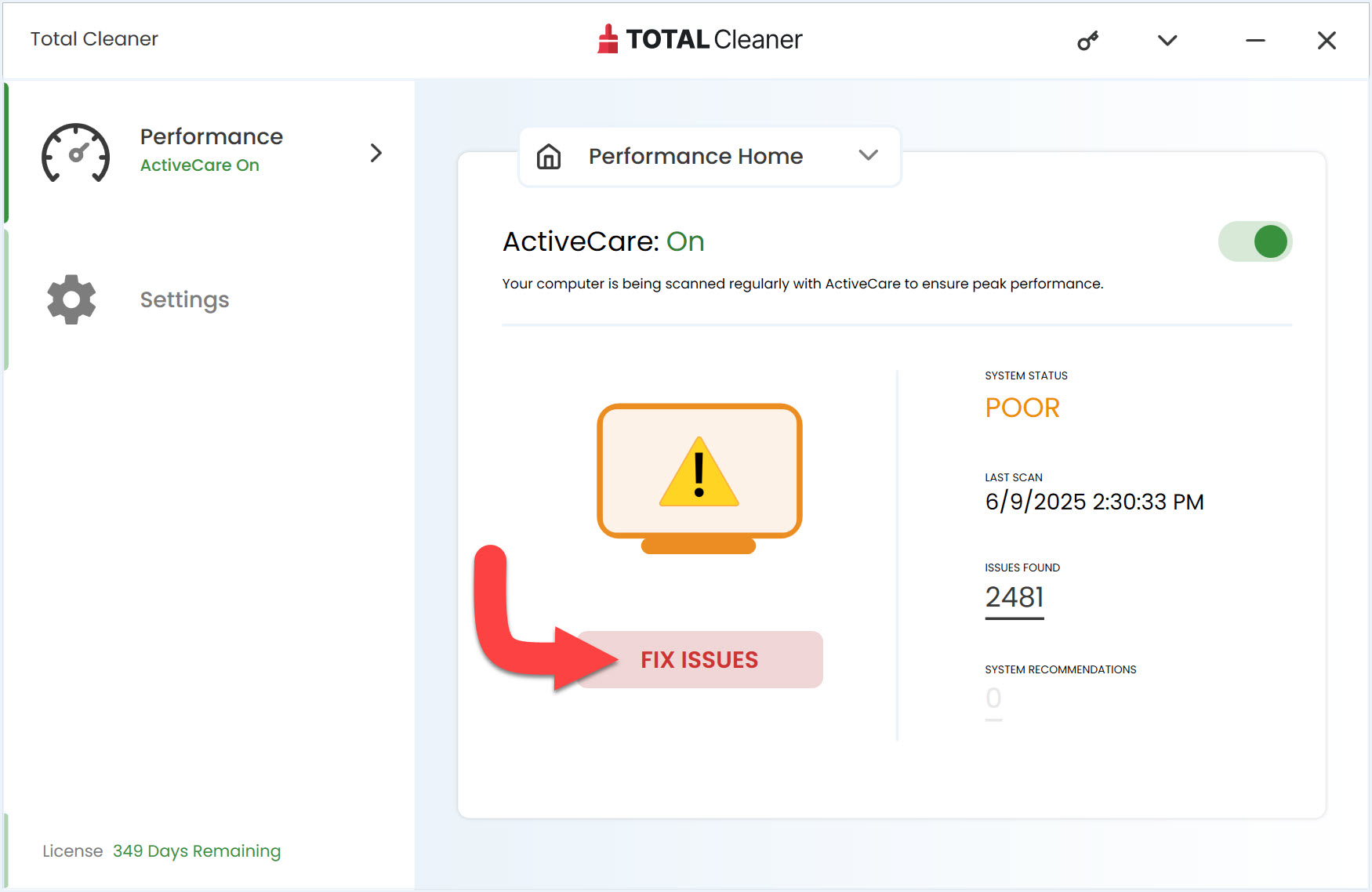
Problemer der bliver løst
Vent venligst, mens Total Cleaner løser alle fundne problemer på din enhed.
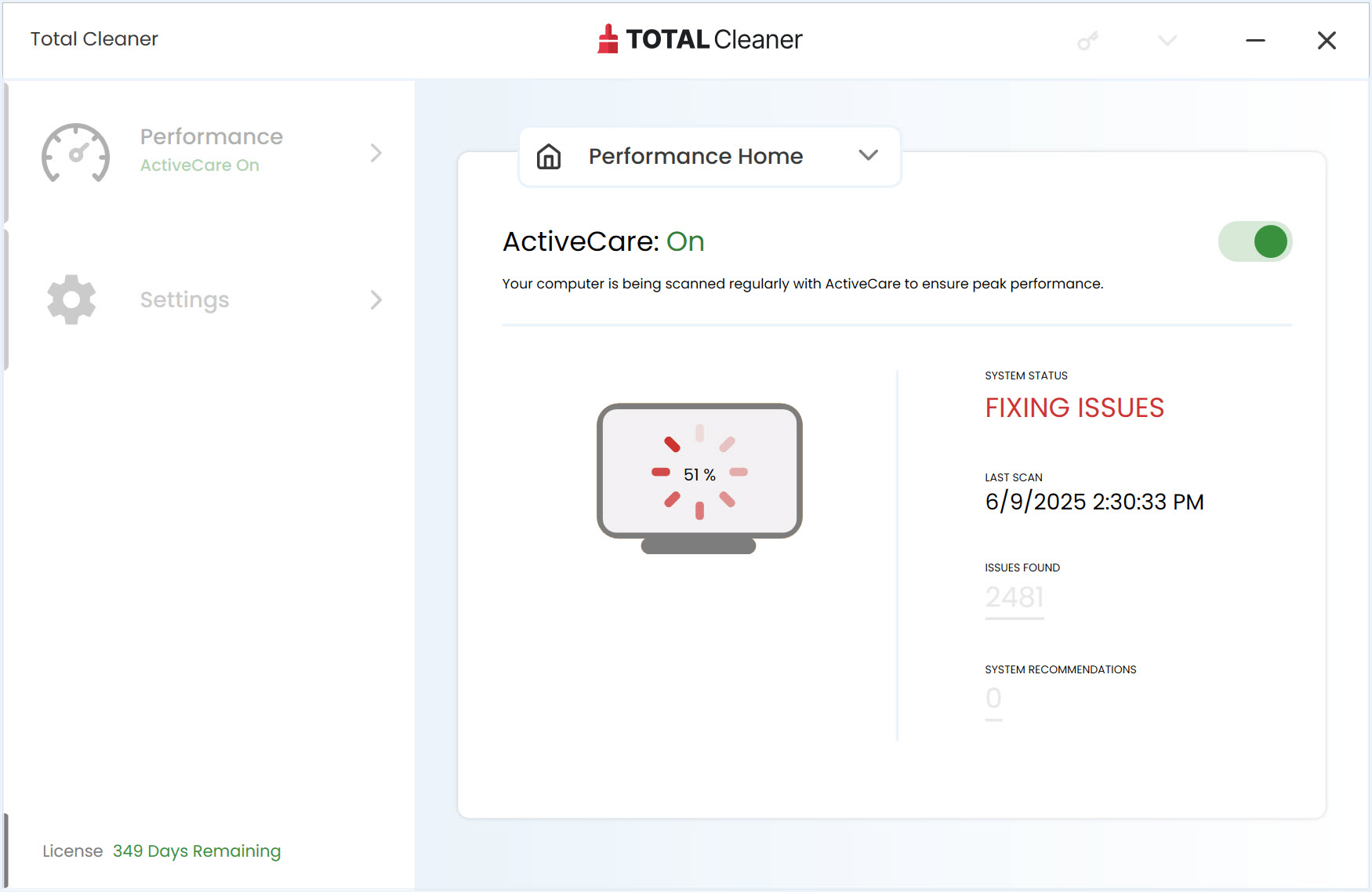
Problemerne er løst
Total Cleaner har løst de problemer, der blev scannet. Klik på Luk for at vende tilbage til Ydeevne-startsiden.